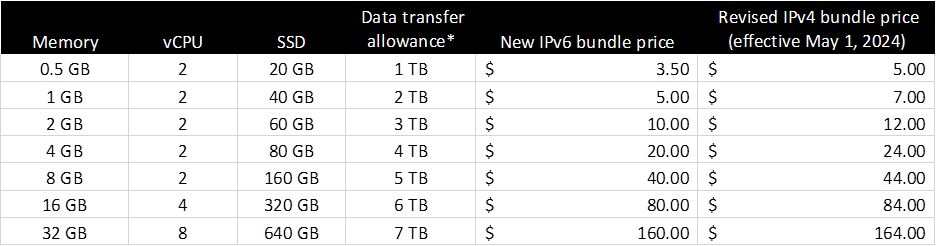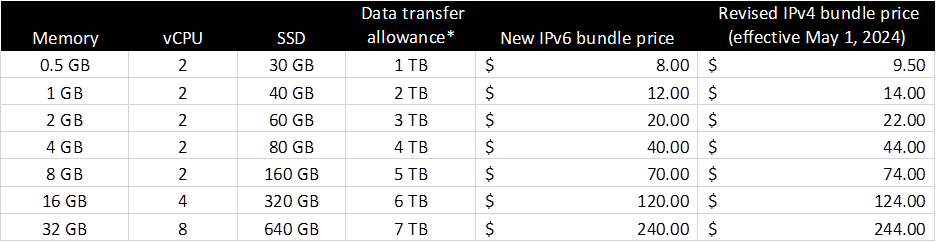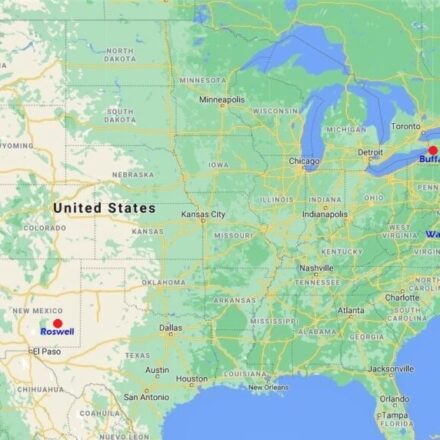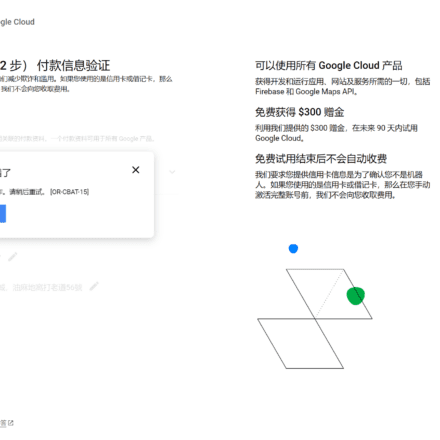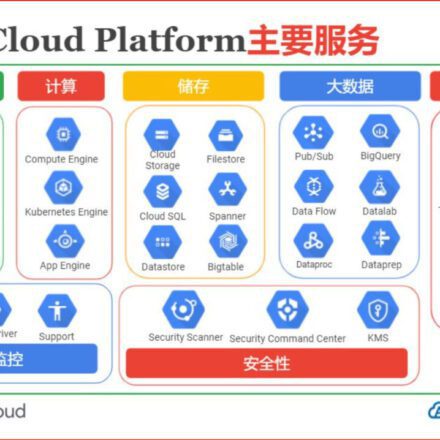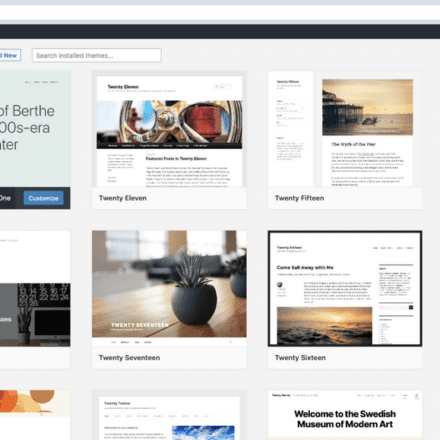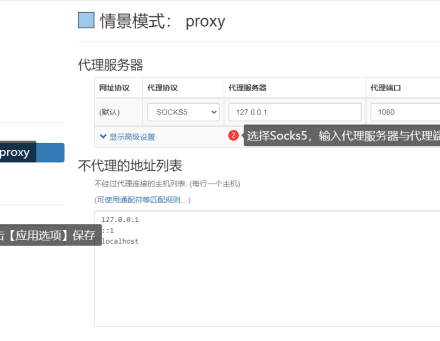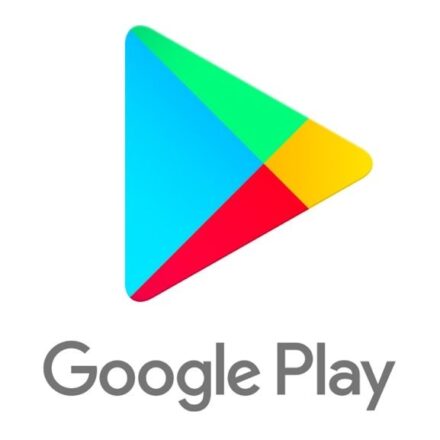우수한 소프트웨어와 실용적인 튜토리얼
WordPress 웹사이트 데이터 백업, 무료 Amazon S3 사용 방법 안내
웹사이트 백업 및 재해 복구는 웹마스터와 블로거들을 항상 괴롭히는 중요한 문제였습니다. 다양한 불가항력으로 인해 웹사이트 데이터가 손실되는 것은 매우 고통스러운 일입니다. 무료 백업 및 재해 복구 기능을 사용하는 방법은 다음과 같습니다. 아마존 S3 일정에 따라 웹사이트 데이터를 백업하세요.
최근 구글 클라우드는 다수의 불법 계정을 차단했습니다. 일부 계정은 알 수 없는 이유로 영향을 받아 서버가 자동으로 종료되었습니다. 가장 중요한 것은 데이터 백업을 위해 서버를 다시 열 수 없다는 것입니다. 현재 가장 큰 문제는 웹사이트 데이터를 제때 백업하는 것입니다. Amazon S3를 사용하세요.웹사이트 데이터 백업그것은 이미 필수적입니다.
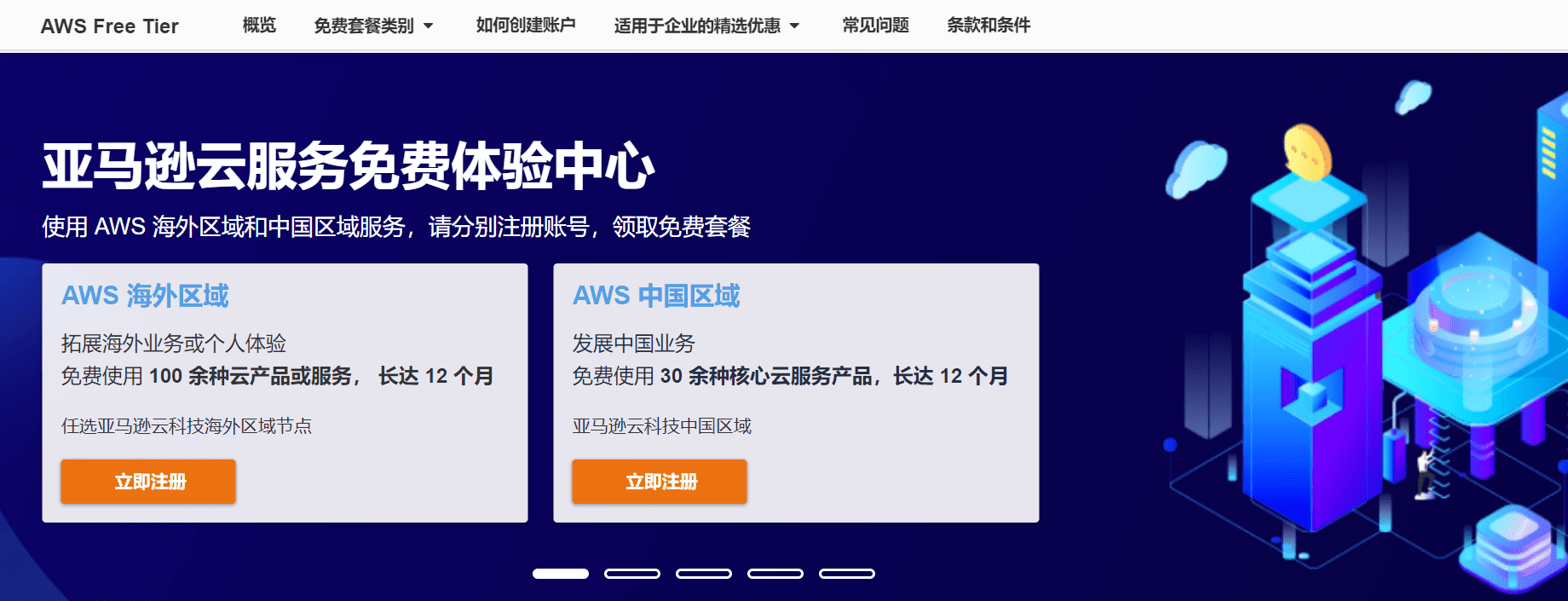
Amazon Web Services 공식 웹사이트:https://www.amazonaws.cn
Amazon Web Services 웹사이트를 열고 상단 탐색 표시줄에서 글로벌 사이트를 클릭하고 글로벌 사이트에 들어간 다음 클릭하세요.AWS 계정 생성
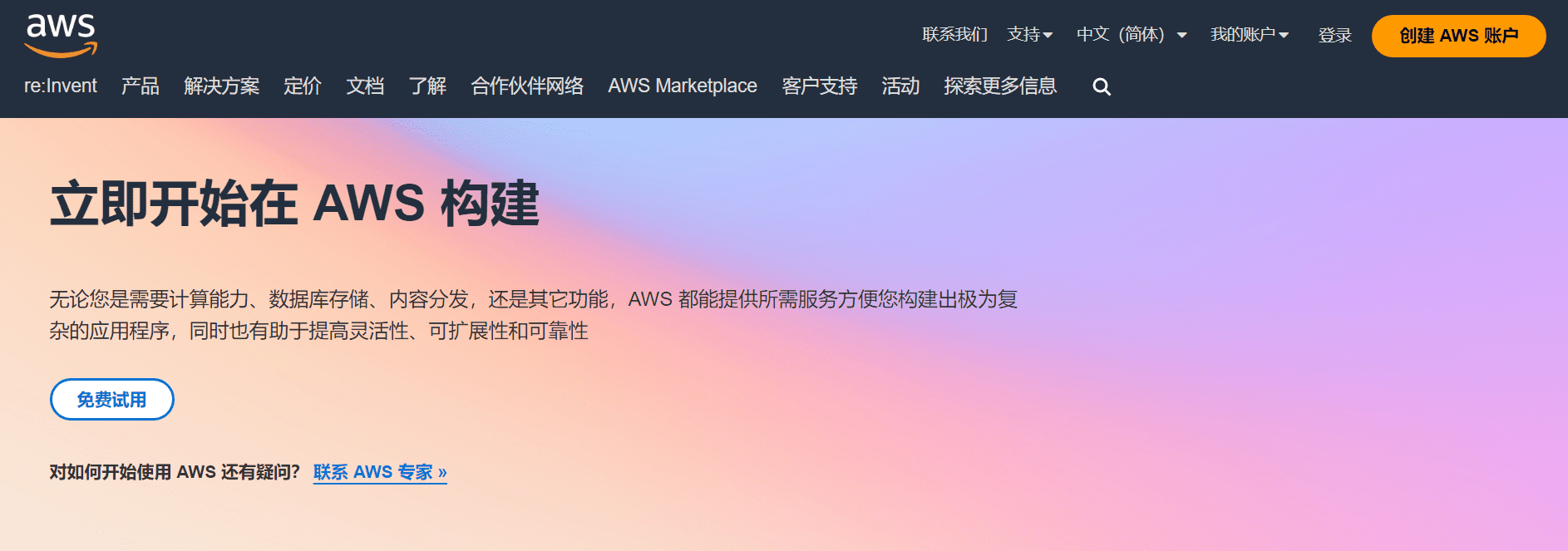
오늘부터 AWS에서 구축을 시작하고 AWS 서비스를 무료로 사용해 보세요.
AWS 등록 튜토리얼, AWS 계정 등록, AWS 서비스 무료 체험
AWS 계정에 가입하면 Amazon S3를 사용할 수 있을 뿐만 아니라, 무료 VPS 가상 머신, 고성능 클라우드 호스트 등도 제공됩니다.
간단한 몇 단계만으로 AWS에 등록해 보세요. 계좌 사용 확인을 위한 외화 은행 카드만 준비하시면 됩니다.
2024년 5월 1일부터 AWS의 IPV4 주소에 요금이 부과됩니다. VPS나 클라우드 호스트를 이용해야 하는 경우 소액의 IP 사용료가 부과될 수 있습니다. IPV6는 무료입니다.
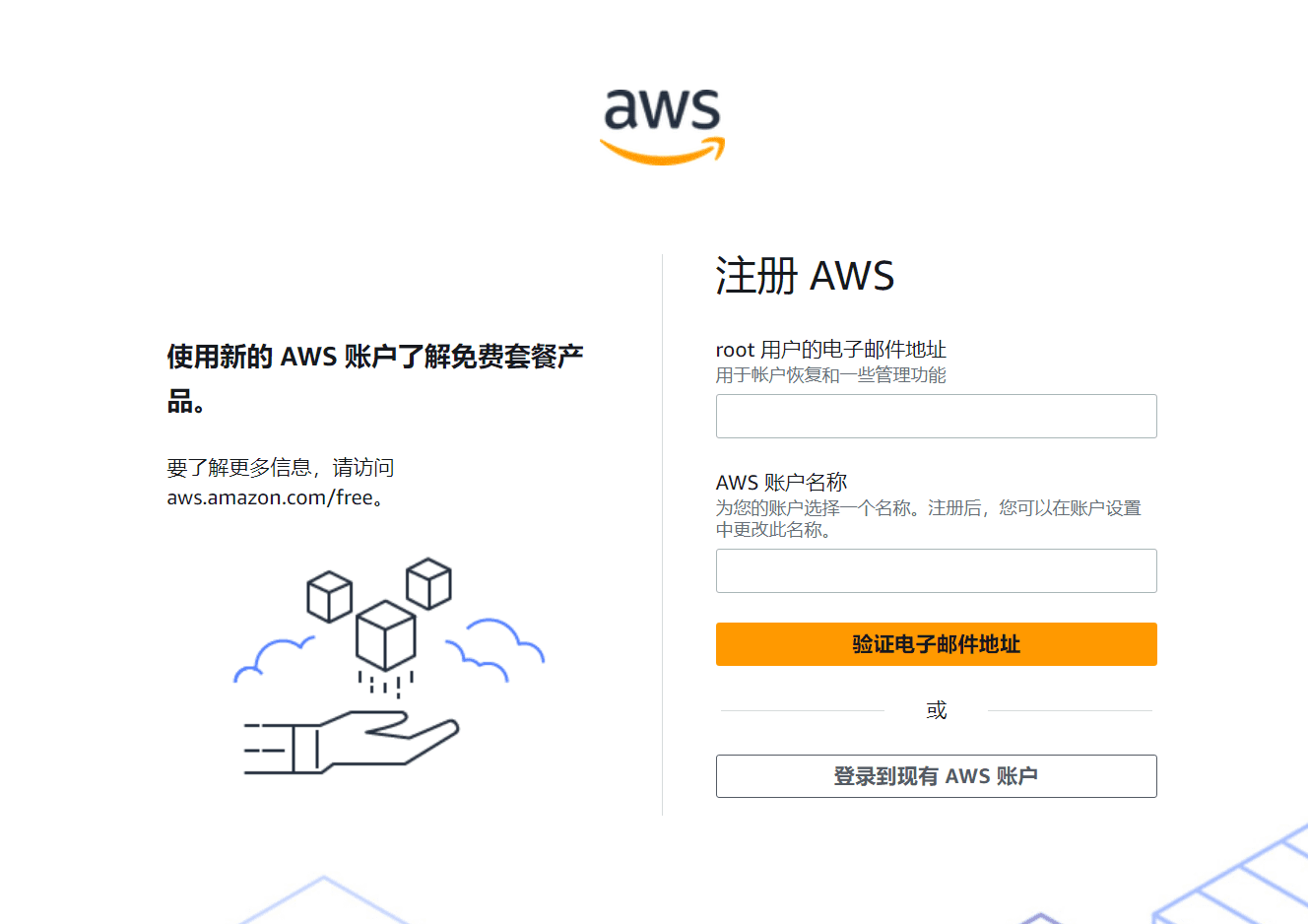
국내 또는 해외의 유효한 우편함을 사용하세요.
이메일 주소를 입력한 후 AWS 계정 이름을 설정합니다. 계정 이름은 자유롭게 설정할 수 있으며, '이메일 주소 확인'을 클릭합니다.
AWS로부터 이메일 확인 이메일을 받게 됩니다.
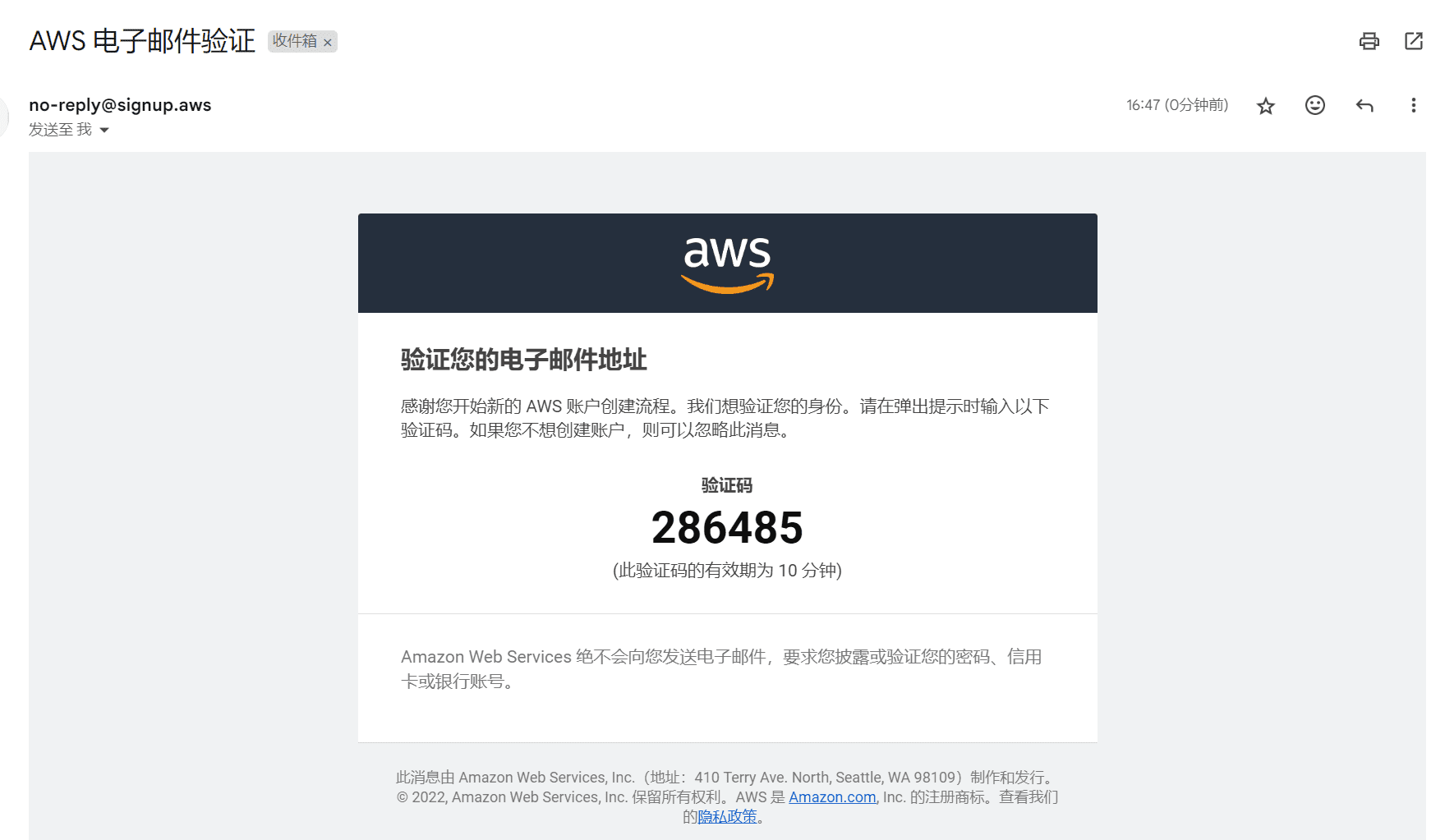
1단계: AWS 계정 생성
인증 코드를 입력하신 후 로그인 비밀번호를 설정해 주세요. 이 비밀번호는 AWS 계정에 로그인하는 데 사용됩니다. 비밀번호를 꼭 기억해 주세요!
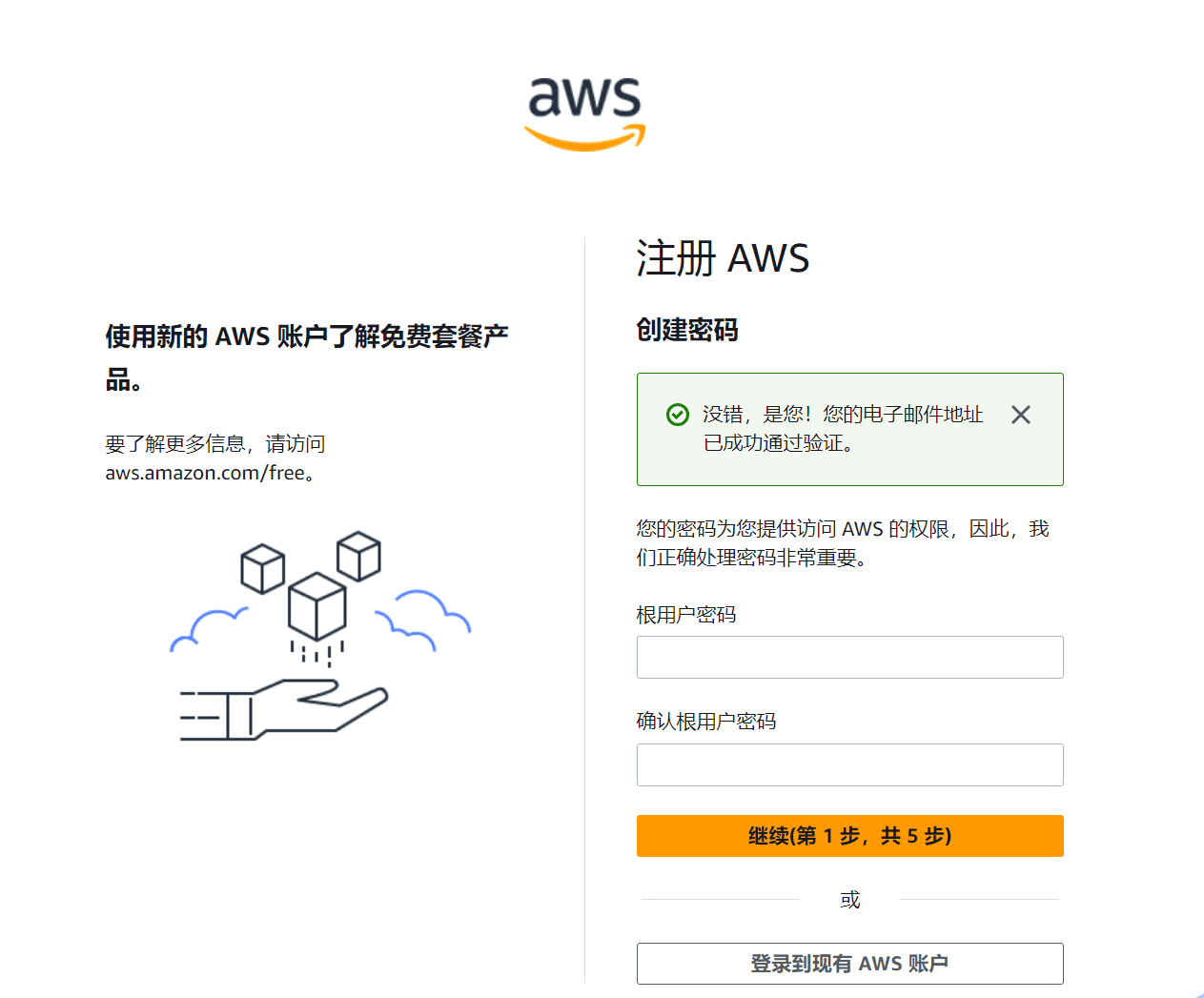
2단계: 연락처 정보 입력
연락처 정보를 입력하세요. AWS를 장기간 이용해야 하고 요금을 지불할 준비가 되셨다면 실제 주소를 입력해 주세요.
연락처 정보는 중국어가 아닌 영어로 작성해 주세요. 전화번호는 연락처의 연락처입니다. 아직 인증되지 않았으므로 실제 전화번호를 입력해야 합니다. 그렇지 않으면 오류가 보고됩니다. 추후 본인 확인 시 문자 메시지를 수신하려면 유효한 전화번호가 필요합니다.
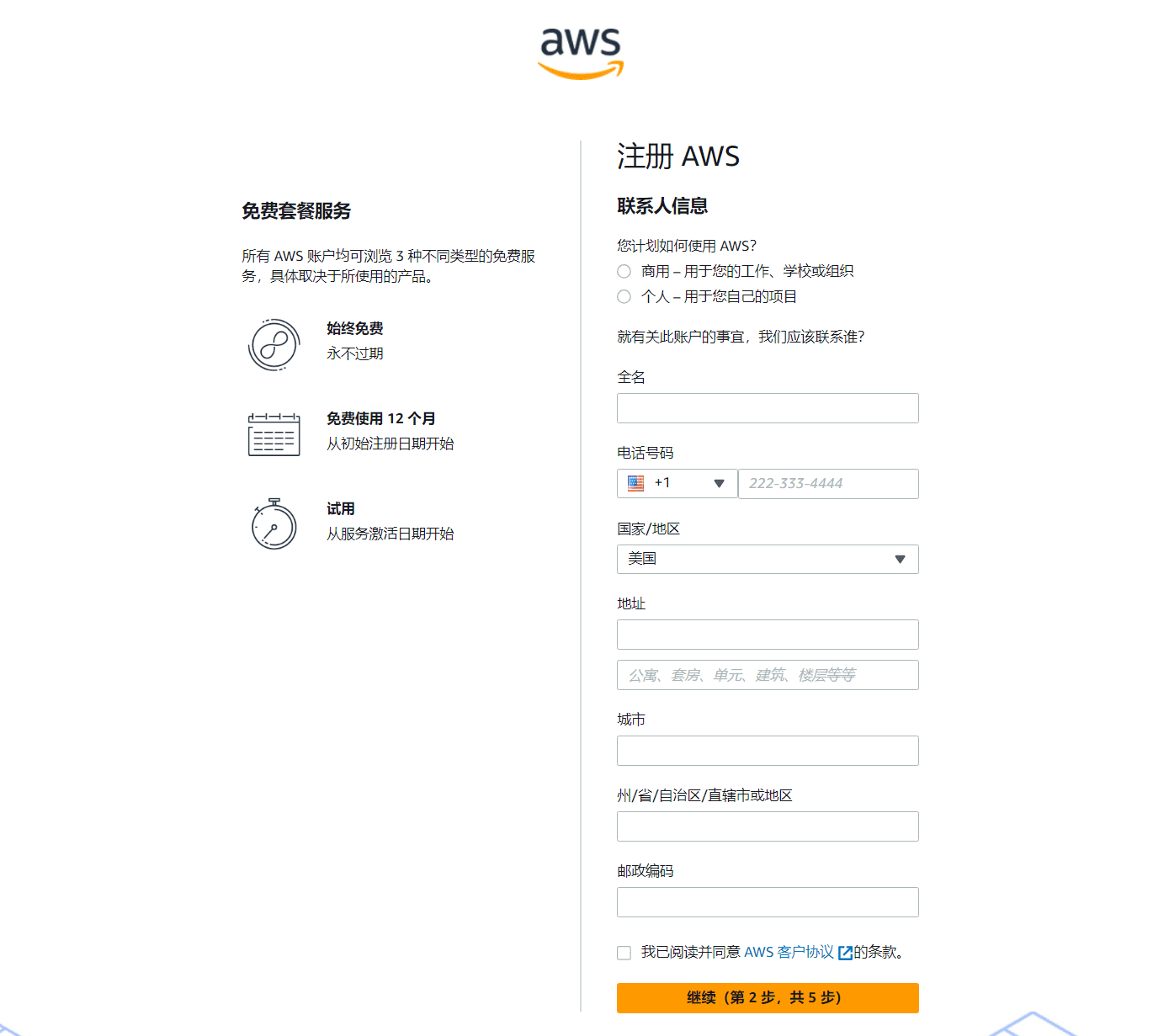
3단계: 청구 정보 입력
결제 정보는 VISA, MasterCard, American Express, UnionPay 카드를 지원하며, 신용카드와 직불카드로 신청 가능합니다. 국내 사용자는 상하이 푸둥 개발은행 APP를 이용하여 가상 신용카드인 EGO 카드를 신청하고, 정확한 결제 정보를 입력한 후 다음 인증 단계로 넘어갈 수 있습니다.
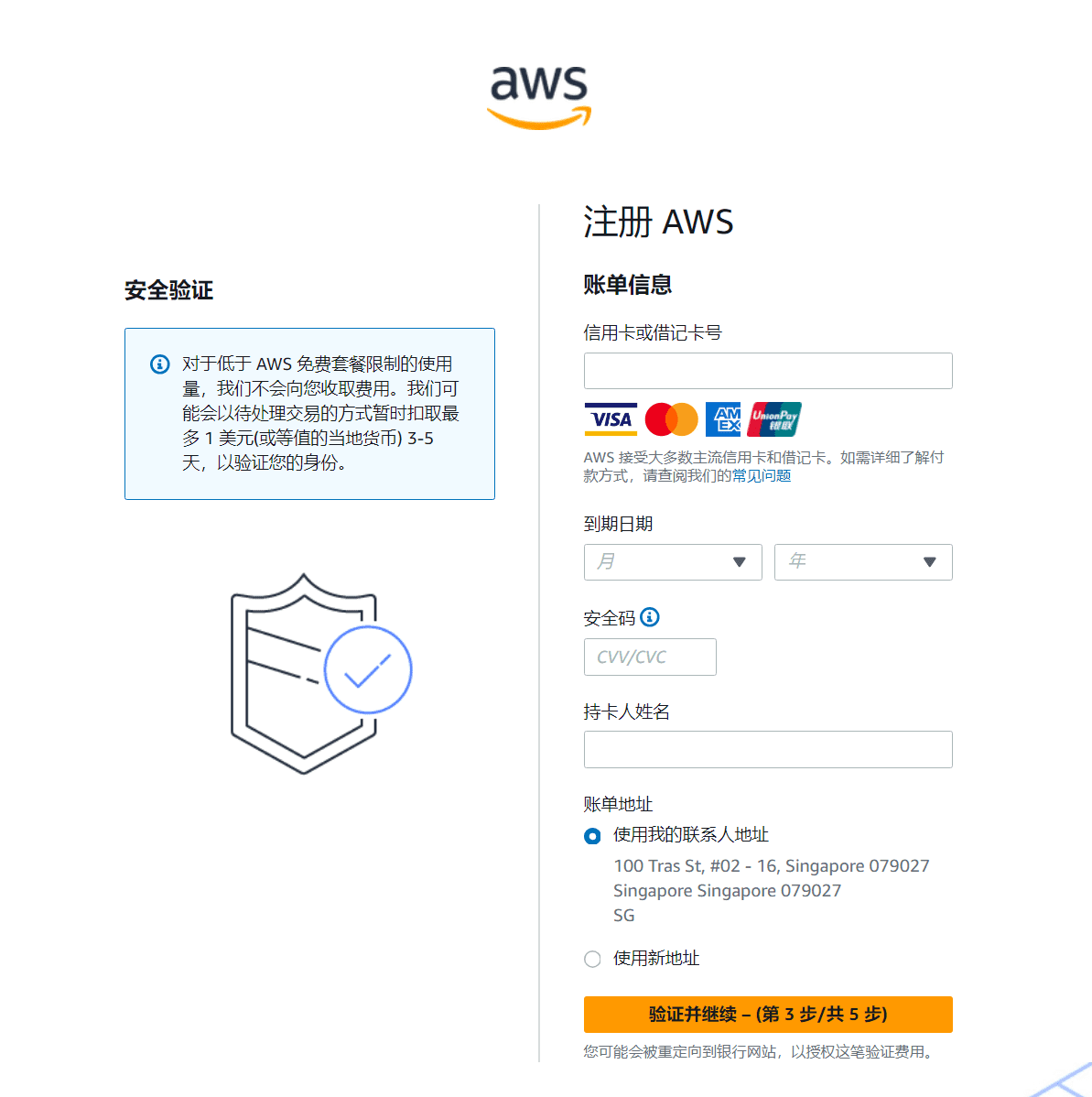
4단계: 신원 확인
본인 확인을 위해 전화번호 인증이 필요합니다. 이 단계는 이전에 입력한 전화번호와는 무관합니다. 문자 수신이 가능한 유효한 전화번호가 필요합니다. 국내 사용자는 국내 전화번호를 사용하여 본인 확인을 할 수 있습니다.
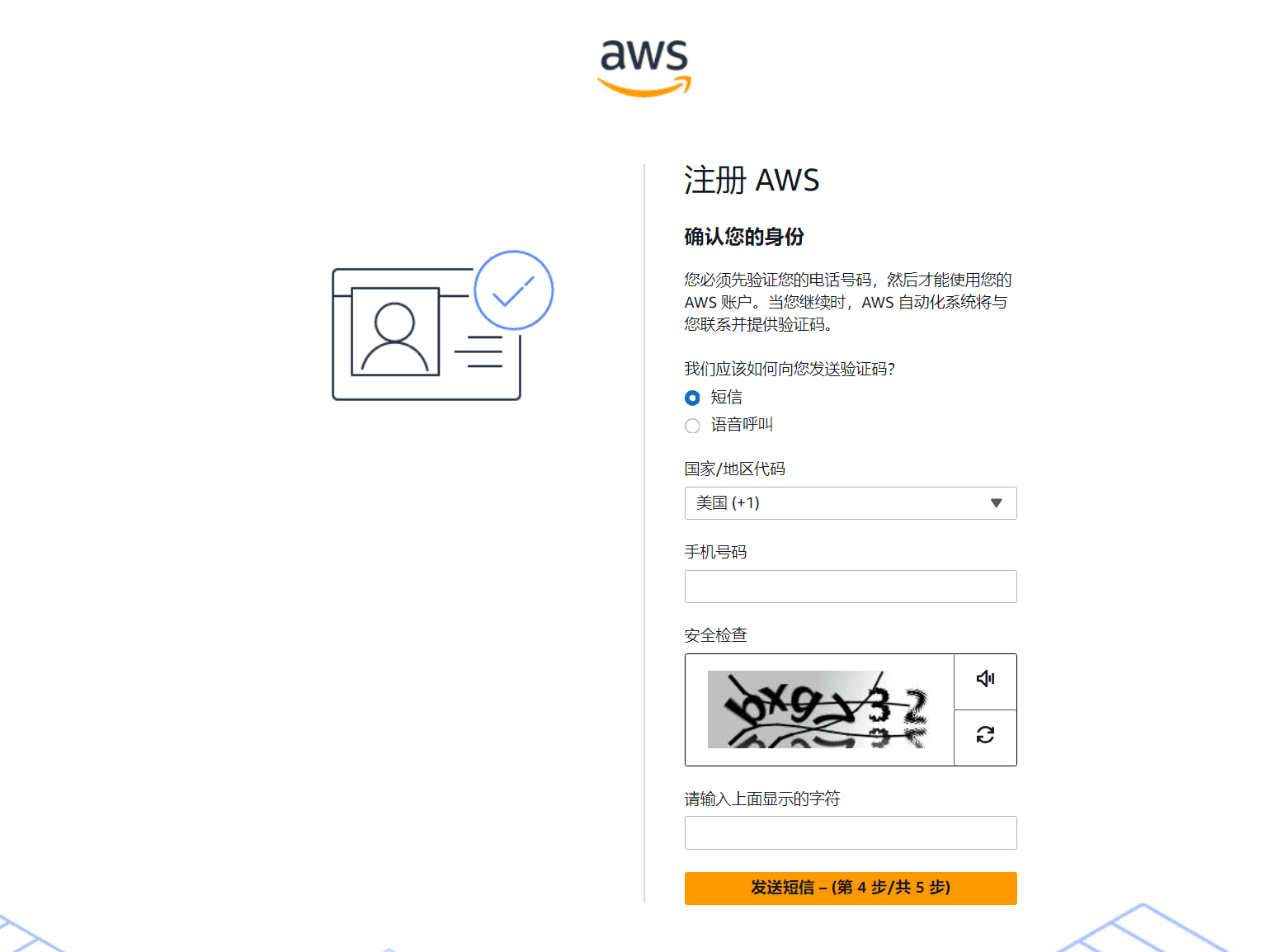
인증 코드를 입력한 후, 아무 문제가 없다면 AWS 계정이 성공적으로 등록됩니다.
5단계: 지원 계획 선택
개인 사용자의 경우 이 단계에서는 무료인 기본 지원을 선택하는 것이 좋습니다.
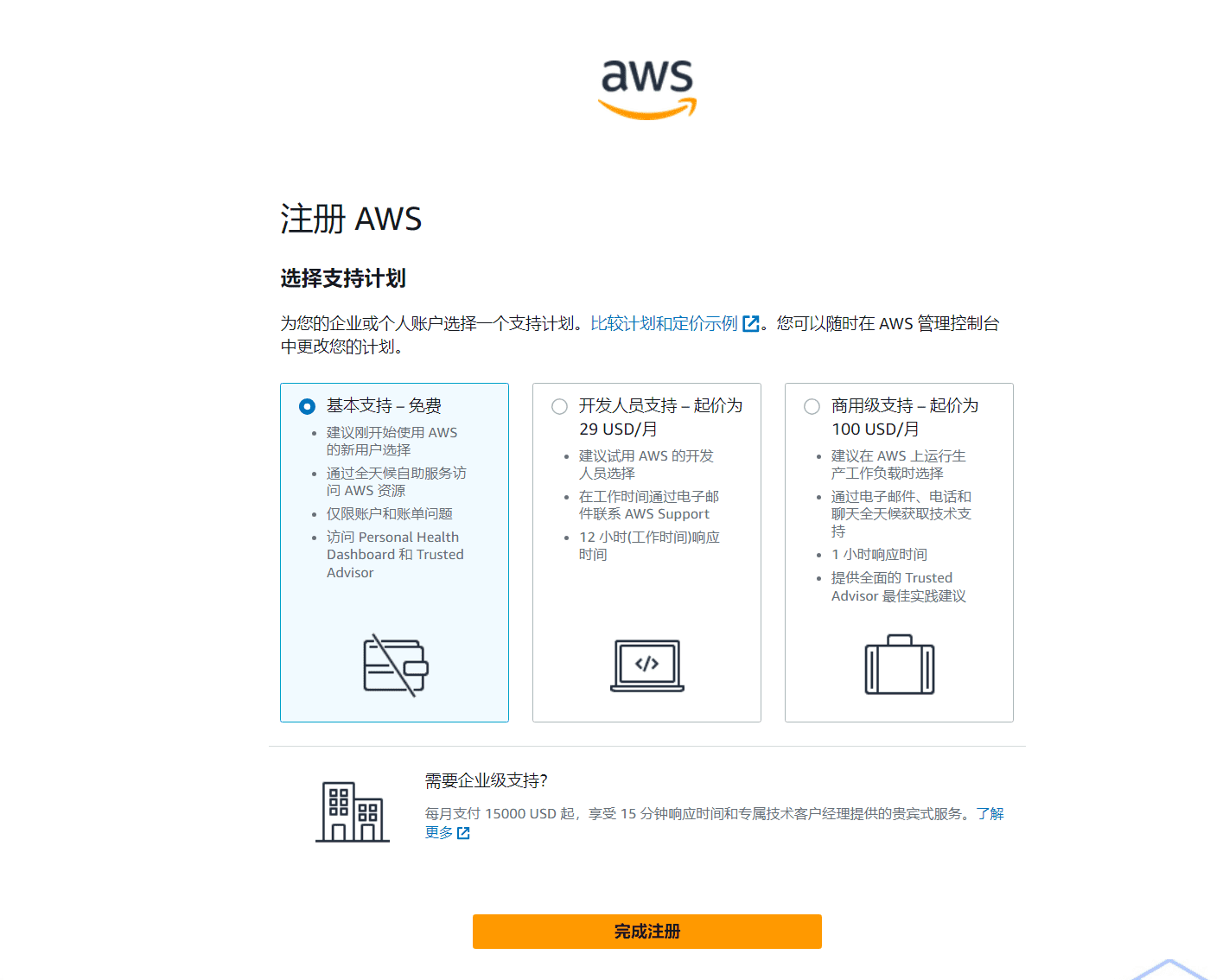
축하합니다! Amazon AWS 계정 등록이 완료되었습니다! 이제 오른쪽 상단의 로그인 콘솔을 클릭하고 Amazon AWS를 함께 살펴보세요!
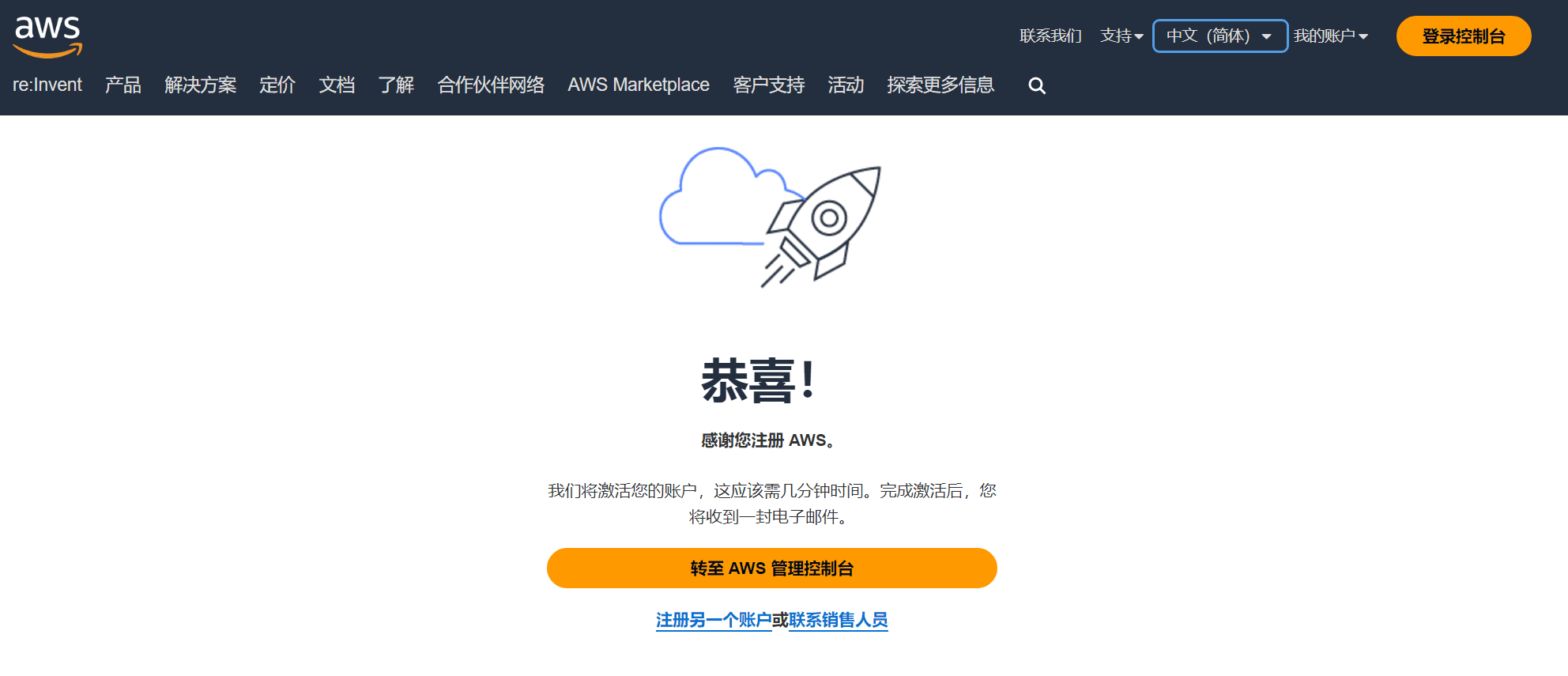
AWS 계정을 등록한 후 EC2 클라우드 호스트를 활성화하면 1년 무료 기간이 적용된다는 점에 유의하세요. 초과 사용료가 부과되지 않도록 등록 시간을 꼭 기억하세요.
- Amazon Lightsail 전용 가상 머신 3개월 무료 제공
- Amazon EC2는 12개월 동안 무료입니다.
- 매달 1TB의 무료 CDN 트래픽
공용 IPv4 주소가 포함된 모든 신규 및 기존 Lightsail 인스턴스는 2024년 5월 1일부터 AWS의 개정된 가격을 따릅니다. 공용 IPv4 주소가 필요하지 않은 워크로드에는 이제 IPv6 전용 인스턴스를 사용할 수 있습니다.
Linux 기반 번들:
Windows 기반 번들:
*아시아 태평양(뭄바이) 및 아시아 태평양(시드니) AWS 지역의 번들에는 다른 지역보다 낮은 데이터 전송 허용량이 포함됩니다.
Amazon S3를 사용하여 WordPress 웹사이트 데이터 백업
다음으로, AWS의 S3를 사용하여 웹사이트 데이터를 백업합니다.
백업을 하기 전에워드프레스백업 도구인 UpdraftPlus를 설치해야 합니다. 이 백업 도구는 매우 강력하며 다양한 원격 백업 방법을 지원합니다. 여기에서는 AWS의 S3를 사용하여 웹사이트 데이터를 백업하는 방법을 알아보겠습니다.
WordPress에서 데이터 백업
먼저 WordPress에서 데이터를 백업해야 합니다. UpdraftPlus를 열고 설정을 클릭한 다음 백업해야 할 콘텐츠를 선택합니다.
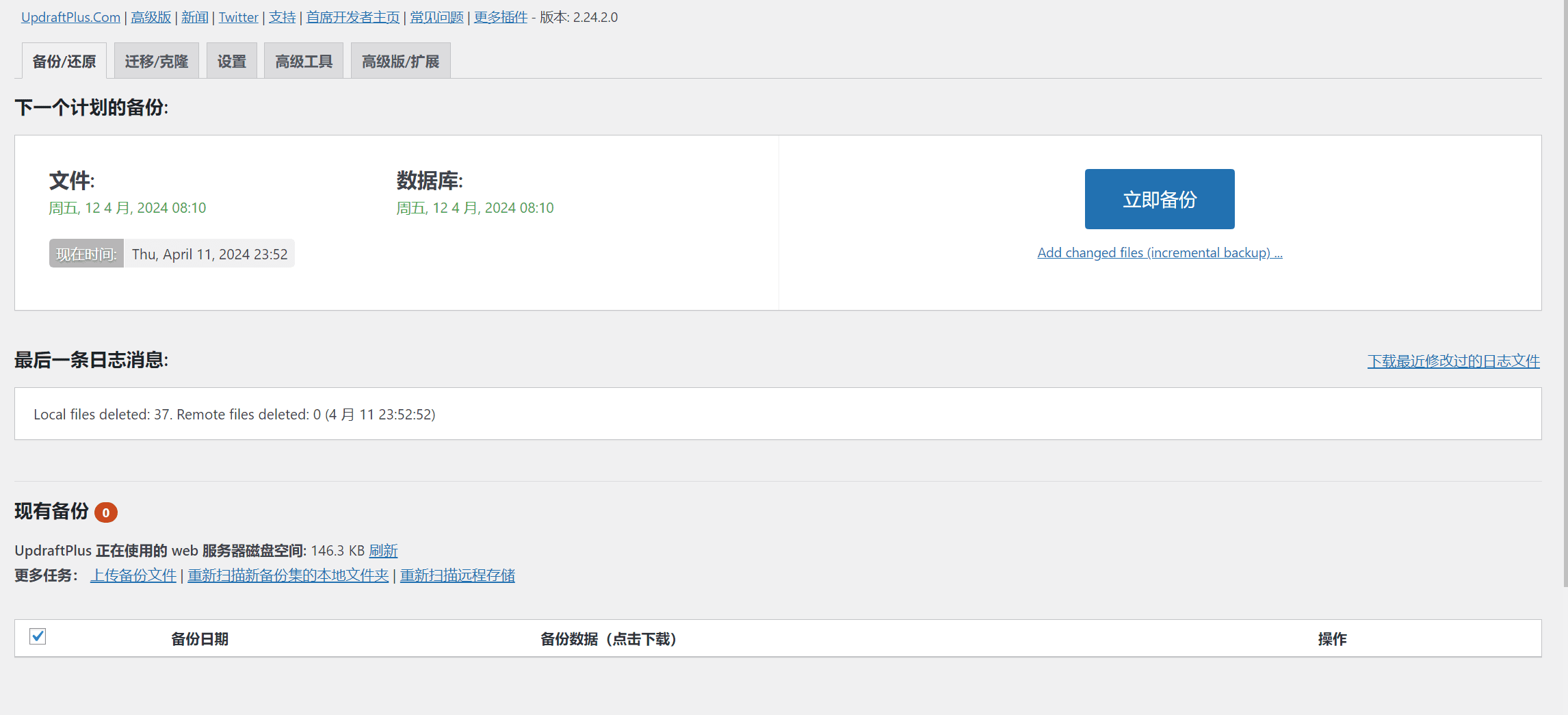
구성 페이지에는 수정해야 할 중요한 옵션이 있습니다. 백업 파일의 모든 옵션을 확인하세요. 확인 후 아래의 전문가 모드를 클릭하여 전문가 모드를 활성화하고 각 아카이브의 분할 크기를 2000MB로 설정하세요.
여기서 2000MB는 전체 백업 데이터의 크기가 아니라 백업 패키지의 크기입니다. PHP의 업로드 설정을 변경하여 업로드 크기를 2000MB 이상으로 늘려야 합니다. 그렇지 않으면 백업이 실패합니다.
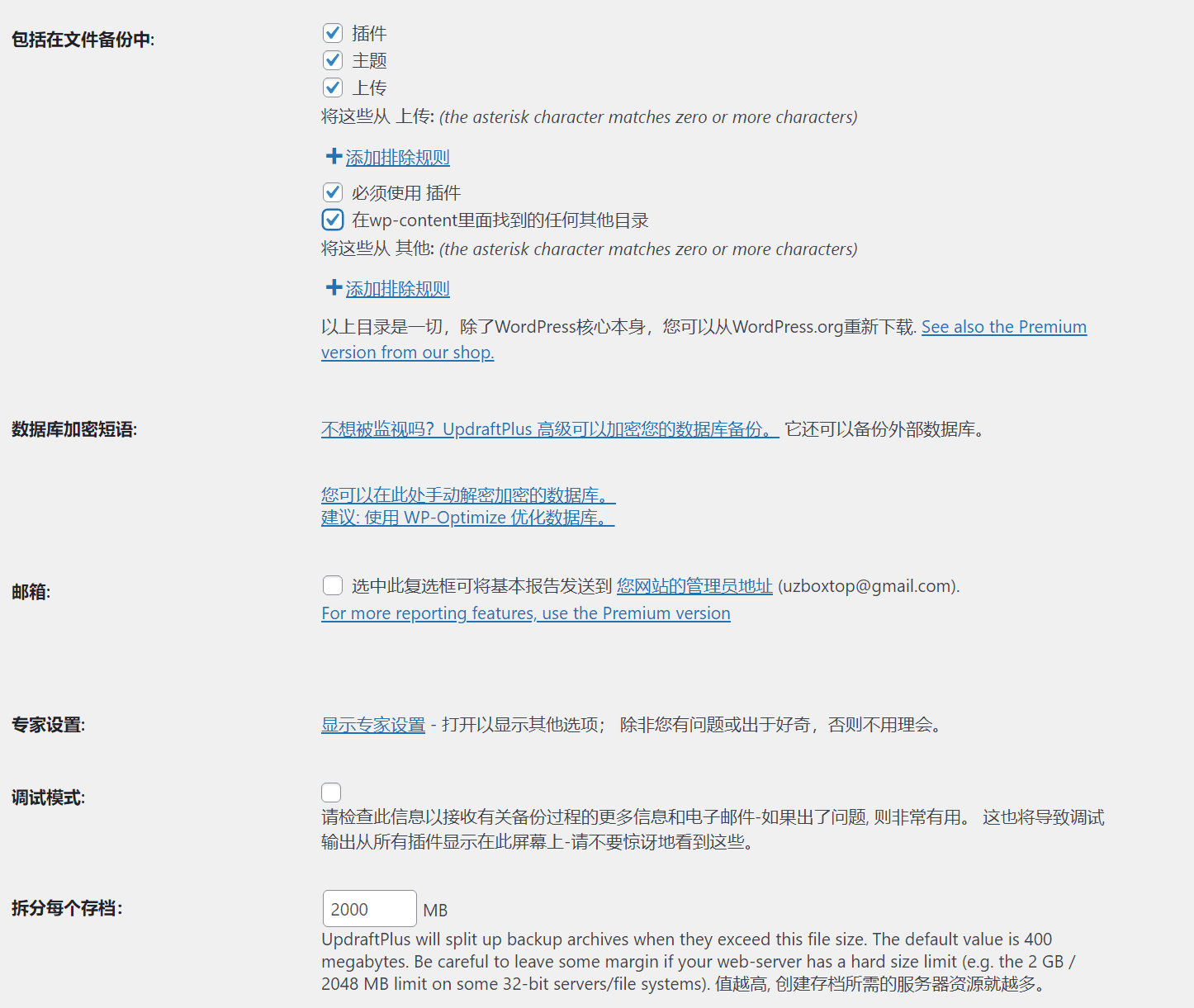
변경 사항을 저장한 후 백업/복원 페이지로 돌아가서 지금 백업을 클릭하세요.
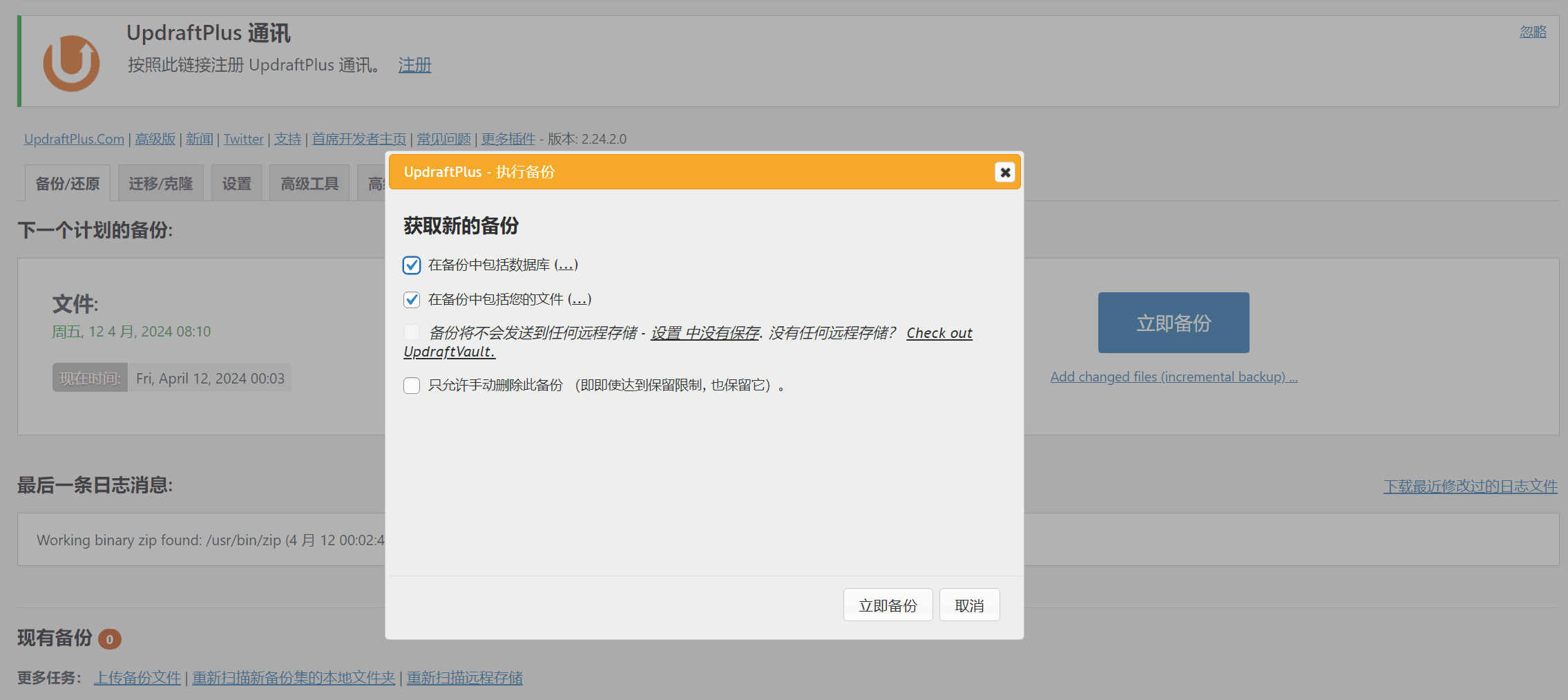
백업에 데이터베이스 포함 및 백업에 파일 포함을 선택한 후 지금 백업을 클릭합니다.
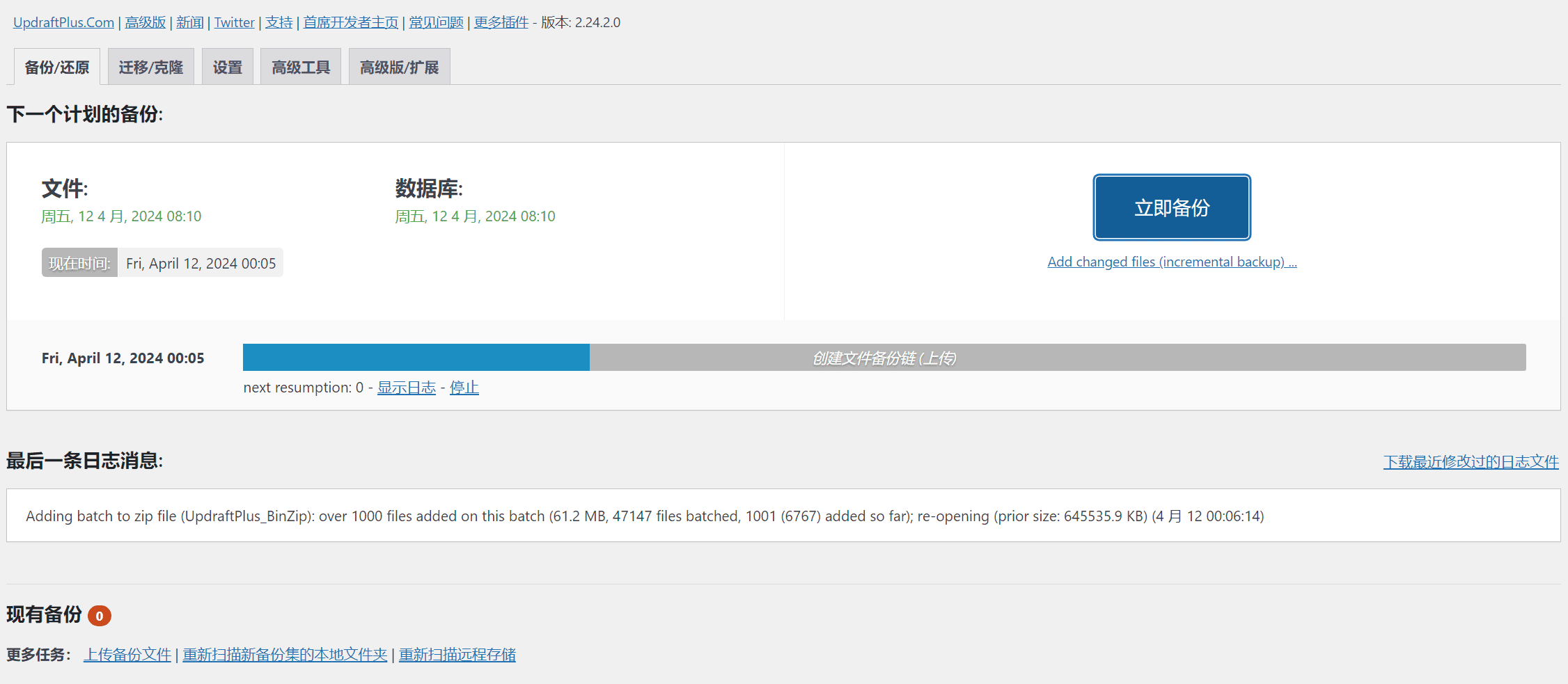
그 후에는 백업이 완료될 때까지 기다리세요. 백업 시간은 웹사이트 크기에 따라 달라집니다. 웹사이트 콘텐츠가 많을수록 백업 시간이 더 길어질 수 있습니다.
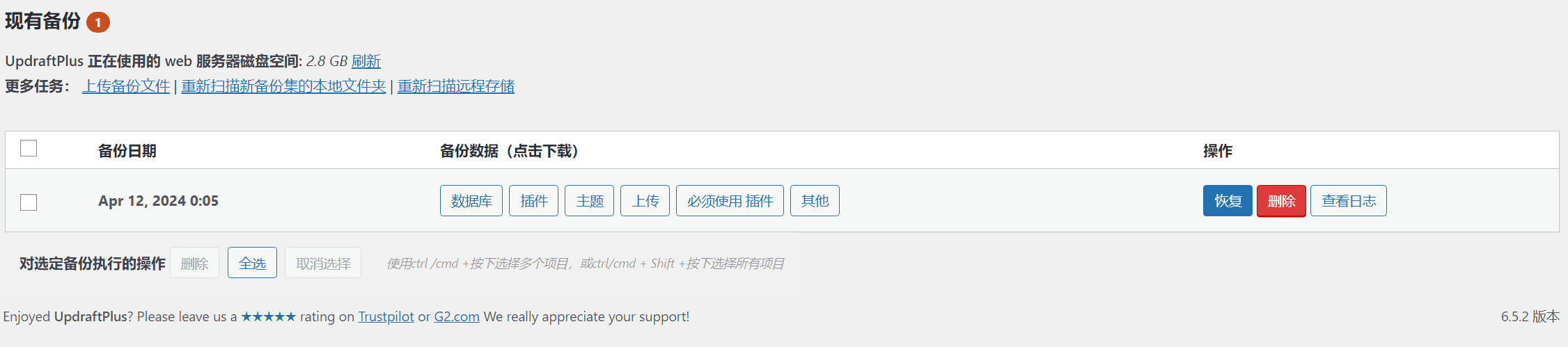
데이터베이스가 백업된 후에는 백업된 데이터를 Amazon S3에 자동으로 업로드하는 방법이 필요합니다.
Amazon S3에 WordPress 웹사이트 데이터 백업
UpdraftPlus 플러그인 설정 옵션을 클릭하고 Amazon S3 아이콘을 클릭하세요.
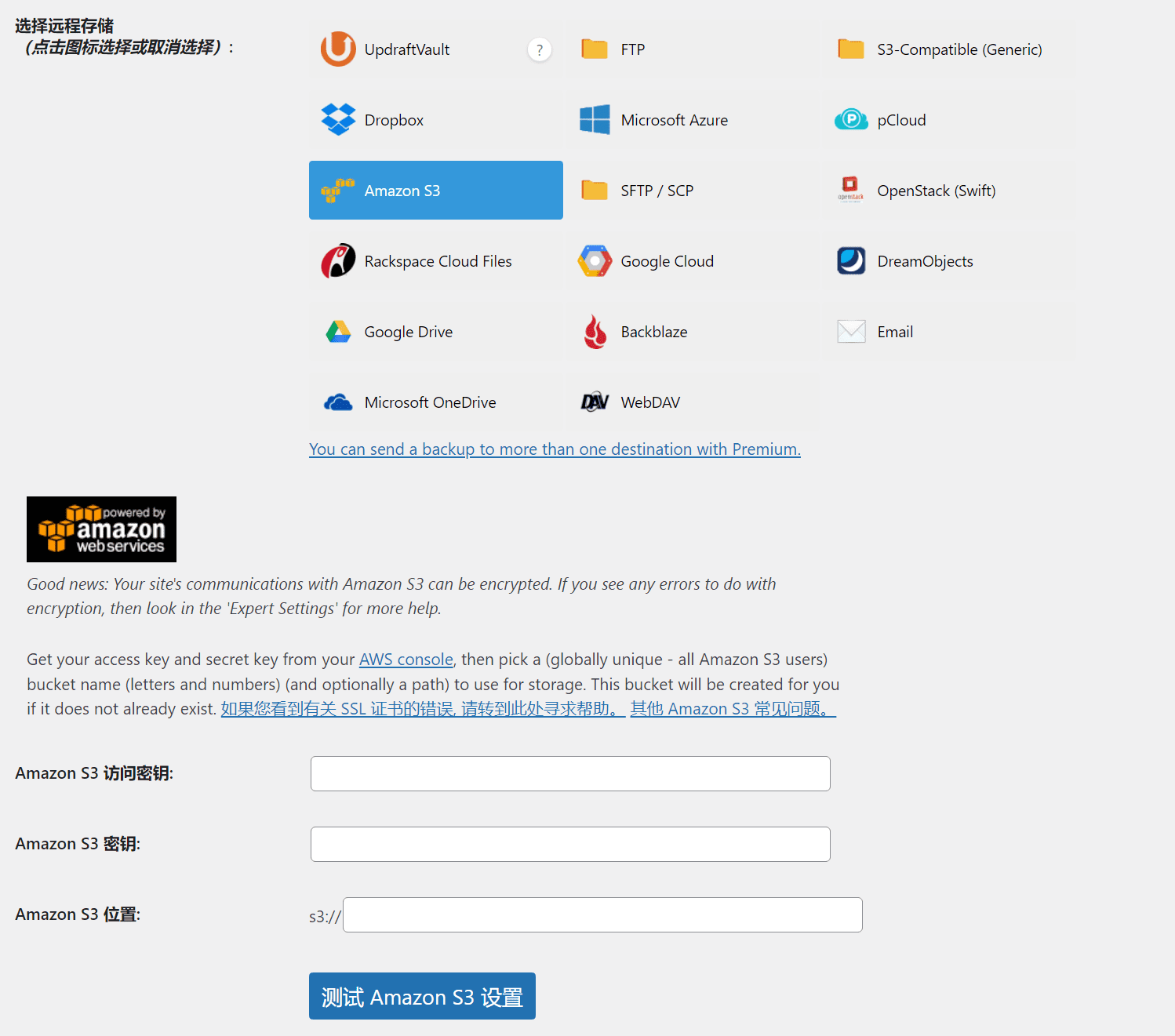
우리는 세 가지 내용을 얻어야 합니다
- Amazon S3 액세스 키
- Amazon S3 키
- Amazon S3 위치
좋은 소식: 사이트와 Amazon S3 간의 통신을 암호화할 수 있습니다. 암호화 관련 오류가 발생하면 '전문가 설정'에서 추가 지원을 확인하세요.
좋은 소식: Amazon S3와 사이트의 통신을 암호화할 수 있습니다. 암호화 관련 오류가 발생하면 전문가 설정에서 추가 지원을 확인하세요.
귀하의 액세스 키와 비밀 키를 받으세요. AWS 콘솔그런 다음, 저장에 사용할 (전역에서 고유한 - 모든 Amazon S3 사용자) 버킷 이름(문자와 숫자)(선택 사항)을 선택합니다. 버킷이 없으면 자동으로 생성됩니다. SSL 인증서와 관련된 오류가 표시되면 여기를 클릭하여 도움을 받으세요. 기타 Amazon S3 FAQ
AWS 콘솔에서 액세스 키와 비밀 키를 받고, 저장할 버킷 이름(영숫자)(및 선택적으로 경로)(전역에서 고유한 모든 Amazon S3 사용자)을 선택합니다. 버킷이 아직 없으면 자동으로 생성됩니다.
아래에서 AWS에 로그인하세요.https://aws.amazon.com/cn/console/ 서비스 메뉴에서 클릭 -> 저장소 -> S3
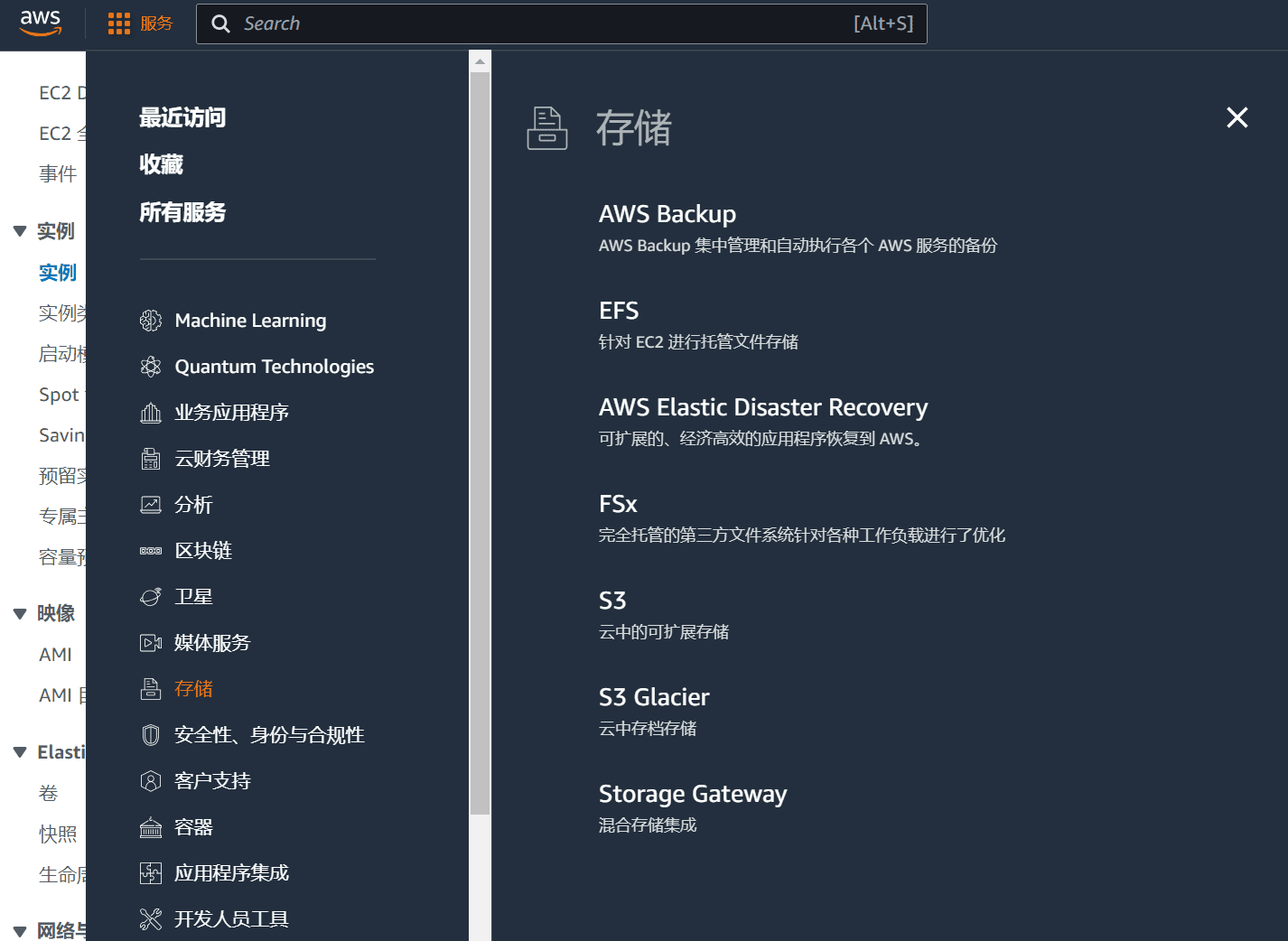
Amazon S3 AWS 프리 티어를 통해 Amazon S3를 무료로 시작할 수 있습니다. 신규 AWS 고객은 가입 시 S3 Standard 스토리지 클래스에서 5GB의 Amazon S3 스토리지, GET 요청 20,000건, PUT, COPY, POST 또는 LIST 요청 2,000건, 그리고 월 100GB의 데이터 전송량을 제공받습니다.
AWS GovCloud 리전을 제외한 모든 AWS 리전의 프리 티어 사용량은 매월 계산되어 청구서에 자동으로 추가됩니다. 사용하지 않은 월간 사용량은 다음 달로 이월되지 않습니다. 제한 사항이 적용됩니다. 자세한 내용은 혜택 약관을 참조하세요.
AWS 무료 사용자는 월 5GB의 저장 공간과 100GB의 데이터 전송량만 제공합니다. 즉, 5GB의 저장 공간 내에서는 원하는 만큼 업로드할 수 있지만, 최대 다운로드 크기는 100GB, GET 요청 20,000개, PUT, COPY, POST 또는 LIST 요청 2,000개로 제한됩니다. 이는 개인 웹사이트나 소규모 블로그 운영에 충분한 용량입니다.
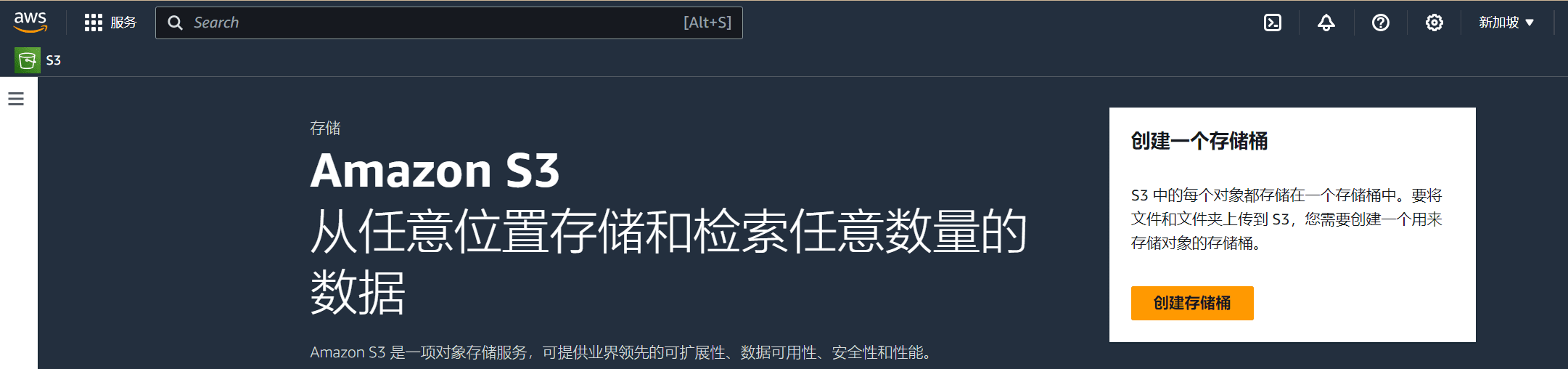
S3 웹 페이지에서 버킷 만들기를 클릭합니다.
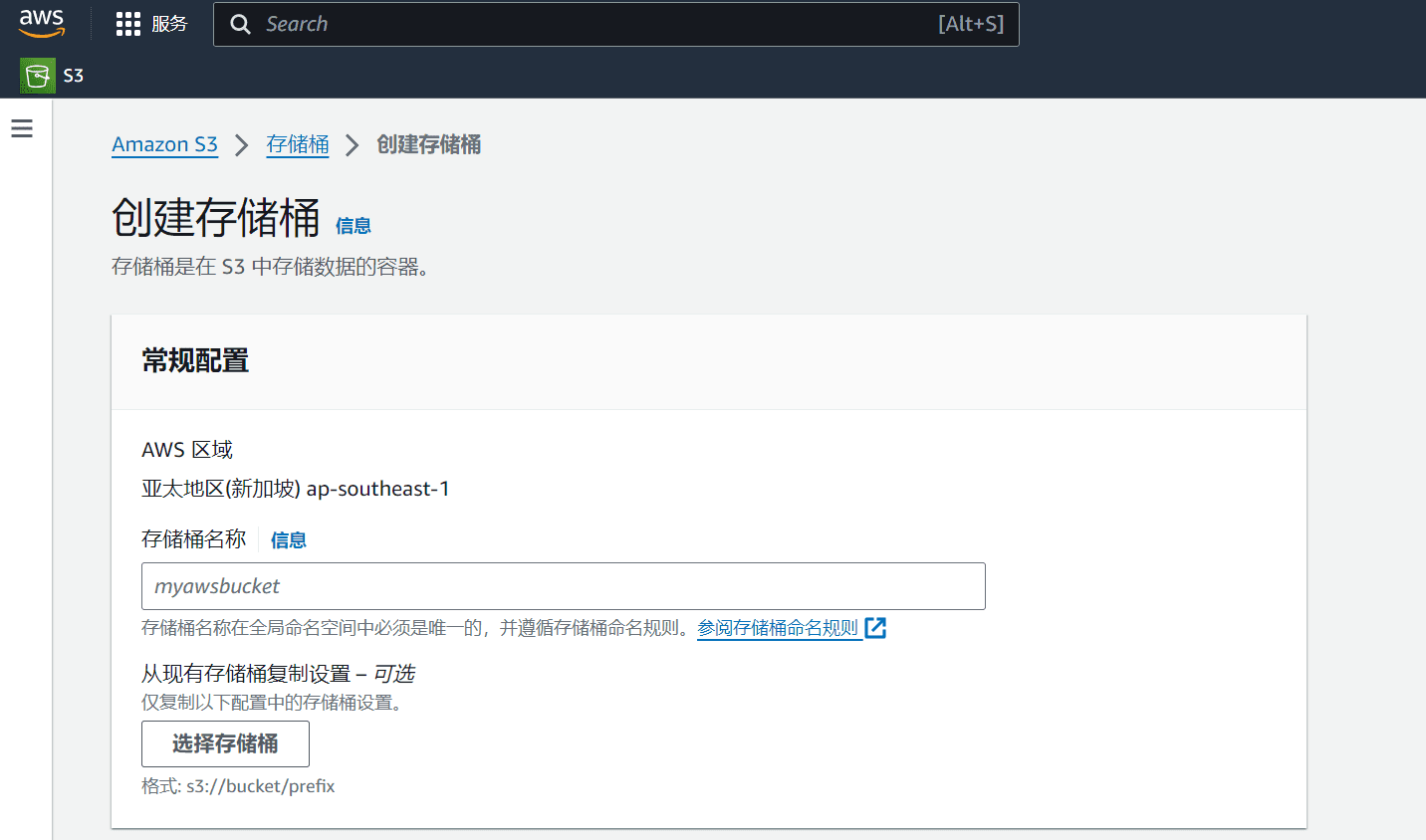
버킷을 생성하는 과정에서 공개 접근이 필요하지 않으면 버킷 이름을 입력하고, 다른 옵션은 기본값으로 두고, 만들기를 클릭합니다.
오른쪽 상단의 계정 메뉴에서 보안 자격 증명을 클릭하고 액세스 키 옵션에서 액세스 키를 만듭니다.
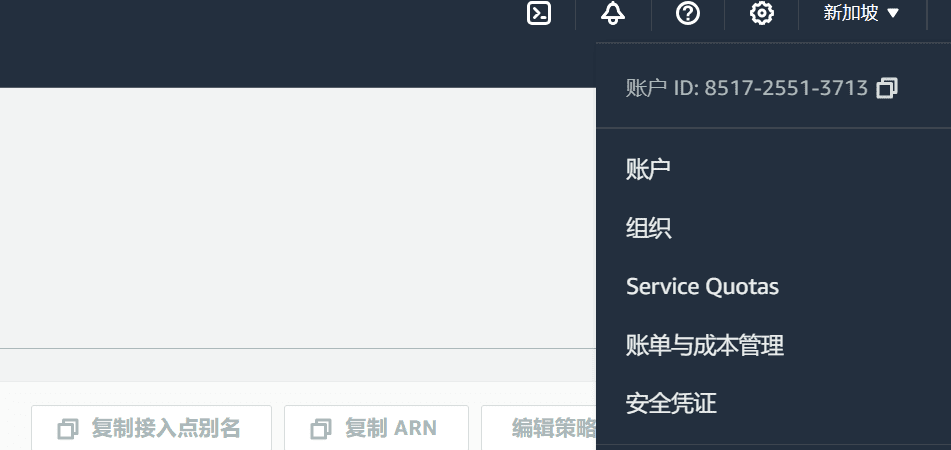
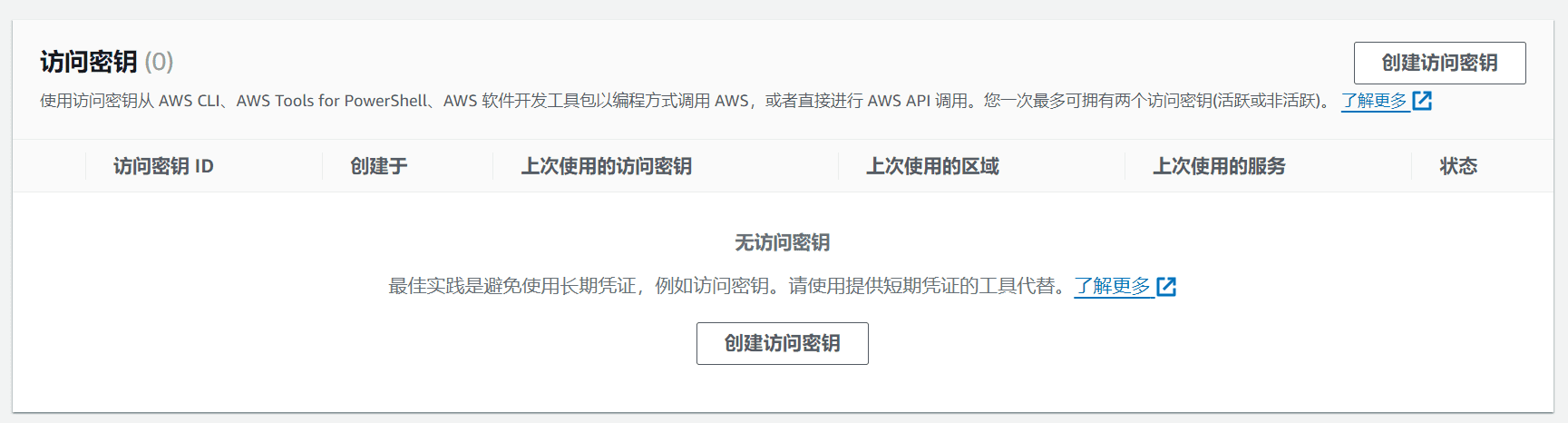
액세스 키 생성을 클릭한 후 루트 사용자에 대한 액세스 키를 생성합니다.액세스 키를 생성할지 여부를 선택하세요.
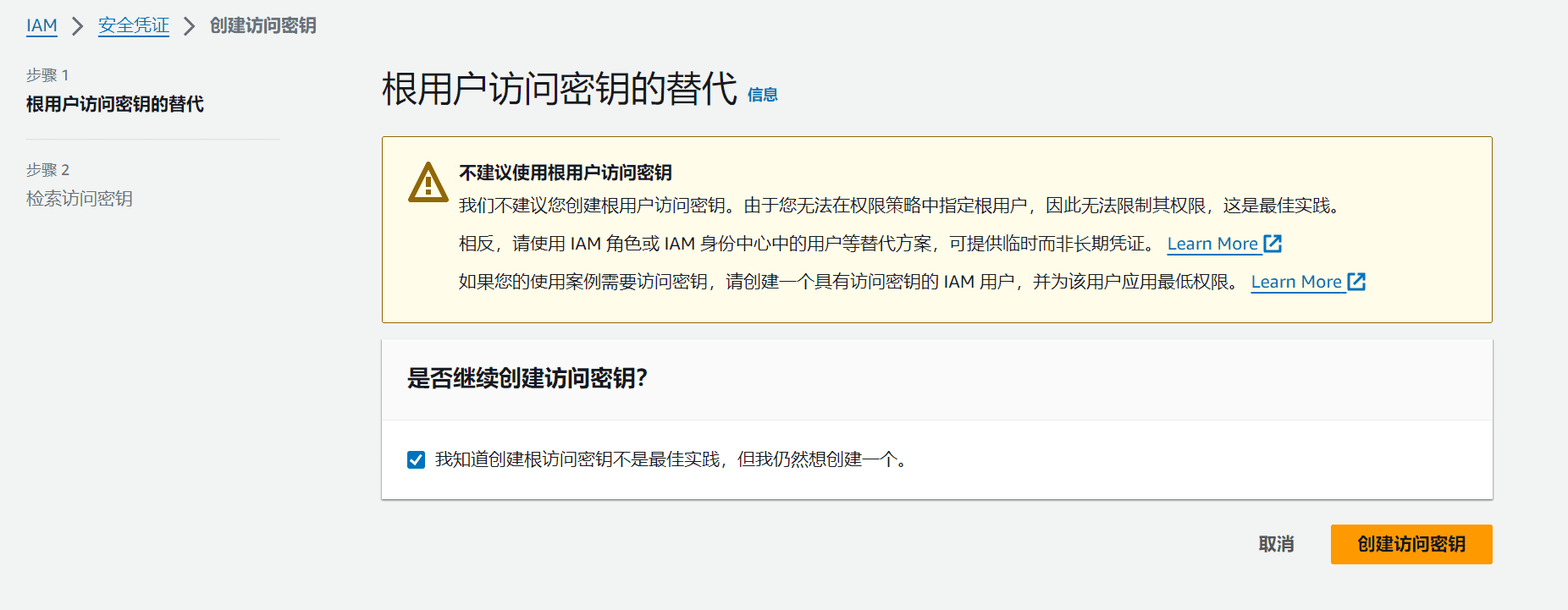
액세스 키 생성을 클릭하면 루트 액세스 키가 성공적으로 생성됩니다.
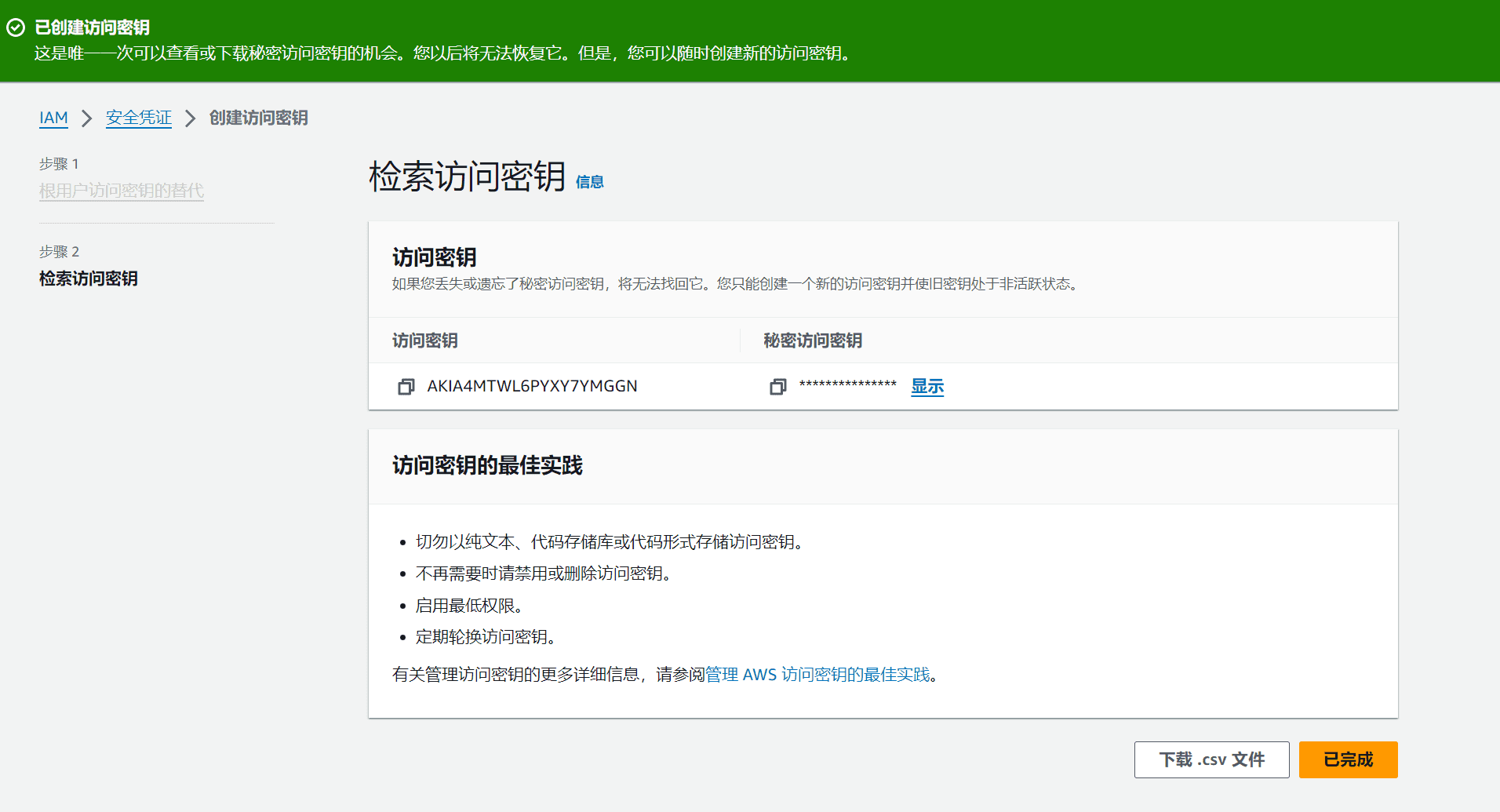
이 키는 AWS 전체에 대한 액세스 키입니다. 보안상의 이유로 공개하지 마십시오.
루트 액세스 키와 개인 액세스 키를 UpdraftPlus 백업 플러그인에 복사합니다.
S3 위치는 앞서 생성한 버킷의 이름입니다. 입력 후 "테스트"를 클릭하세요. 테스트 결과가 나타나고 성공하면 S3 백업이 성공적으로 설정된 것입니다.
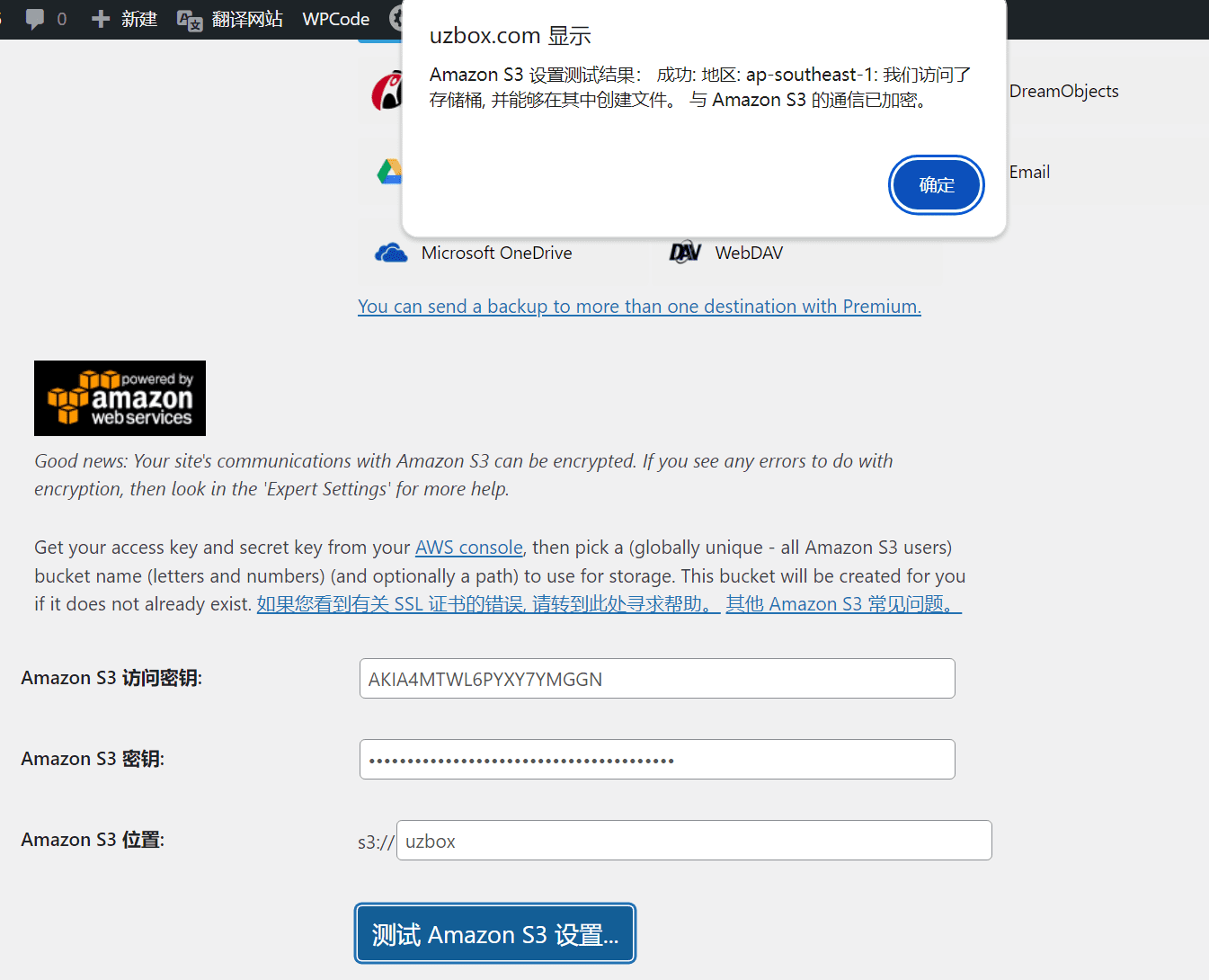
백업 빈도를 선택하세요. 파일 백업 계획 및 데이터베이스 백업 계획에서 백업 시간을 선택하세요: 매일 백업, 매주 백업, 한 달에 두 번 백업, 매달 백업.
백업 파일 크기에 따라 백업을 설정해야 합니다. 웹사이트 백업 데이터가 2.5G 이내이면 6개월마다 백업하도록 선택하세요. 2.5G보다 크면 한 달에 한 번 백업하세요. 한도를 초과하지 않도록 주의하세요. S3의 무료 용량은 월 5G입니다.
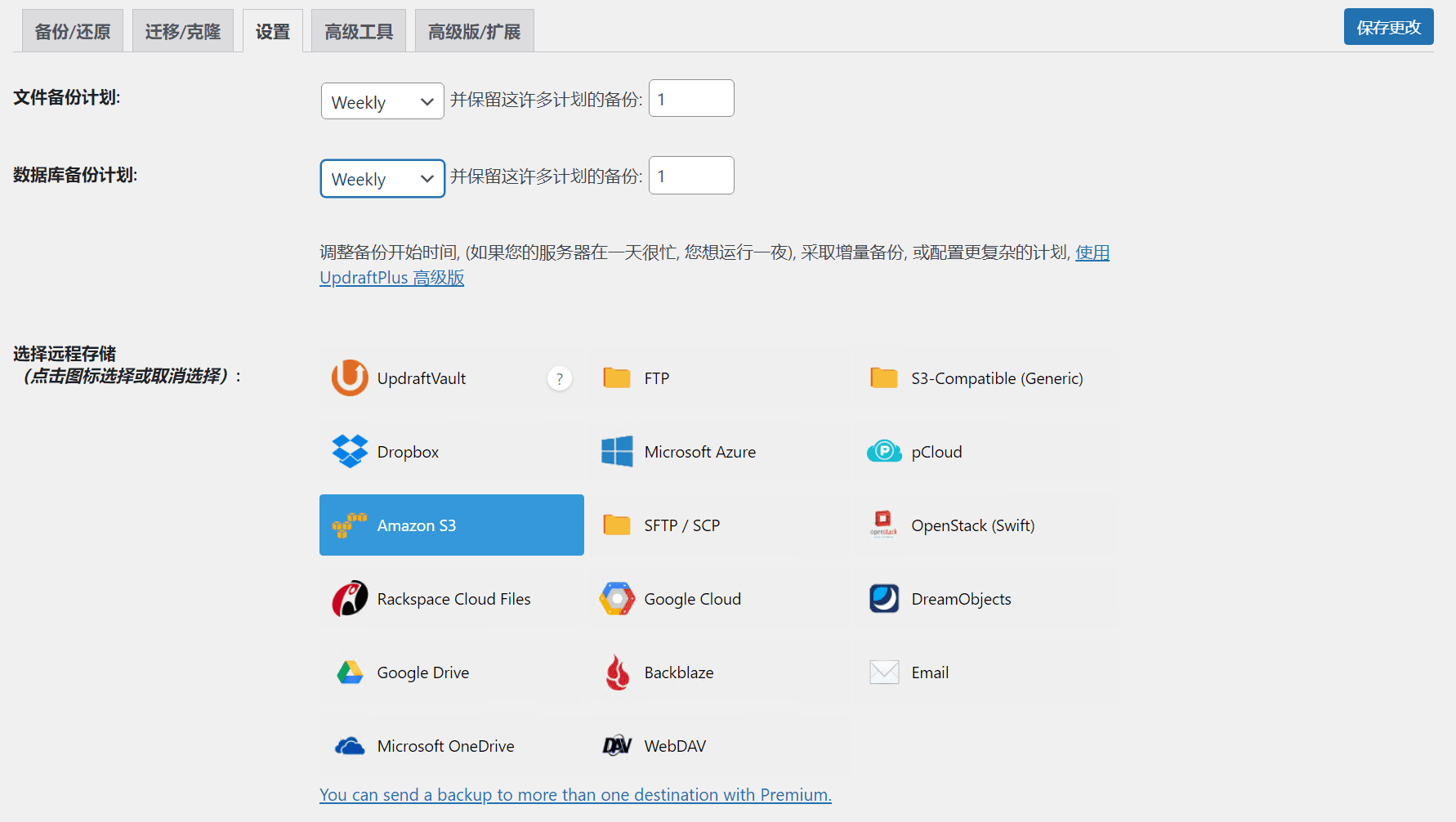
변경 사항을 저장하면 원격 백업이 설정됩니다.
UpdraftPlus 백업 플러그인에서 "지금 백업"을 클릭하면 백업을 원격 저장소로 보낼 수 있는 옵션이 나타납니다. 이 옵션은 기본적으로 선택되어 있습니다. "지금 백업"을 클릭하면 웹사이트 데이터가 S3 버킷에 백업됩니다. 원격 백업을 보내고 싶지 않으면 원격 저장소 옵션의 선택을 해제하고 웹사이트 서버에 백업할 수 있습니다.
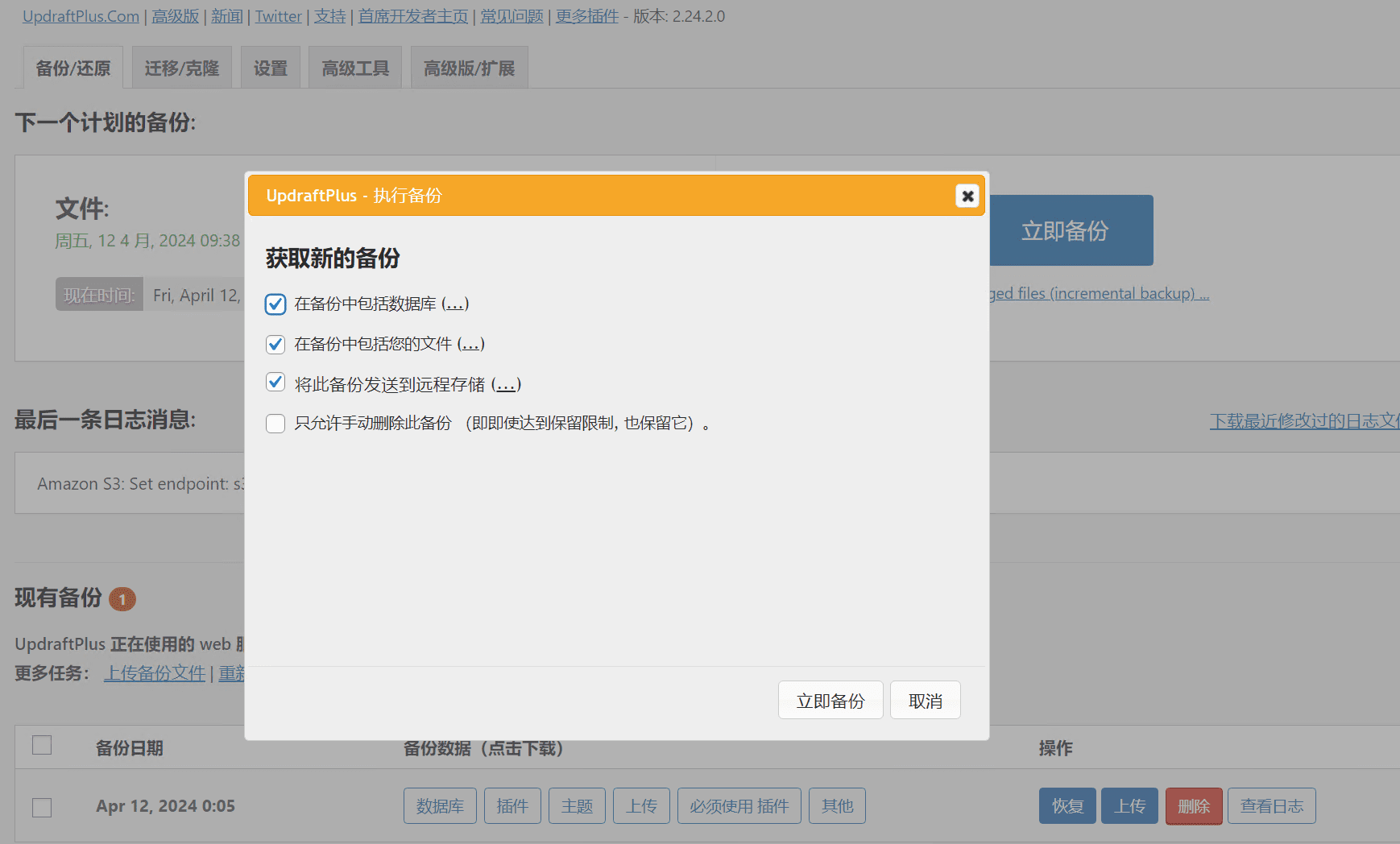
원격 서버에 백업할 때 진행 상황 알림이 표시됩니다. 업로드는 무제한이고, 다운로드는 월 100GB이며, S3의 저장 용량은 월 5GB입니다. 업로드된 백업을 삭제하려면 언제든지 S3 버킷에서 삭제할 수 있습니다. 그런 다음 백업을 다시 업로드하세요.
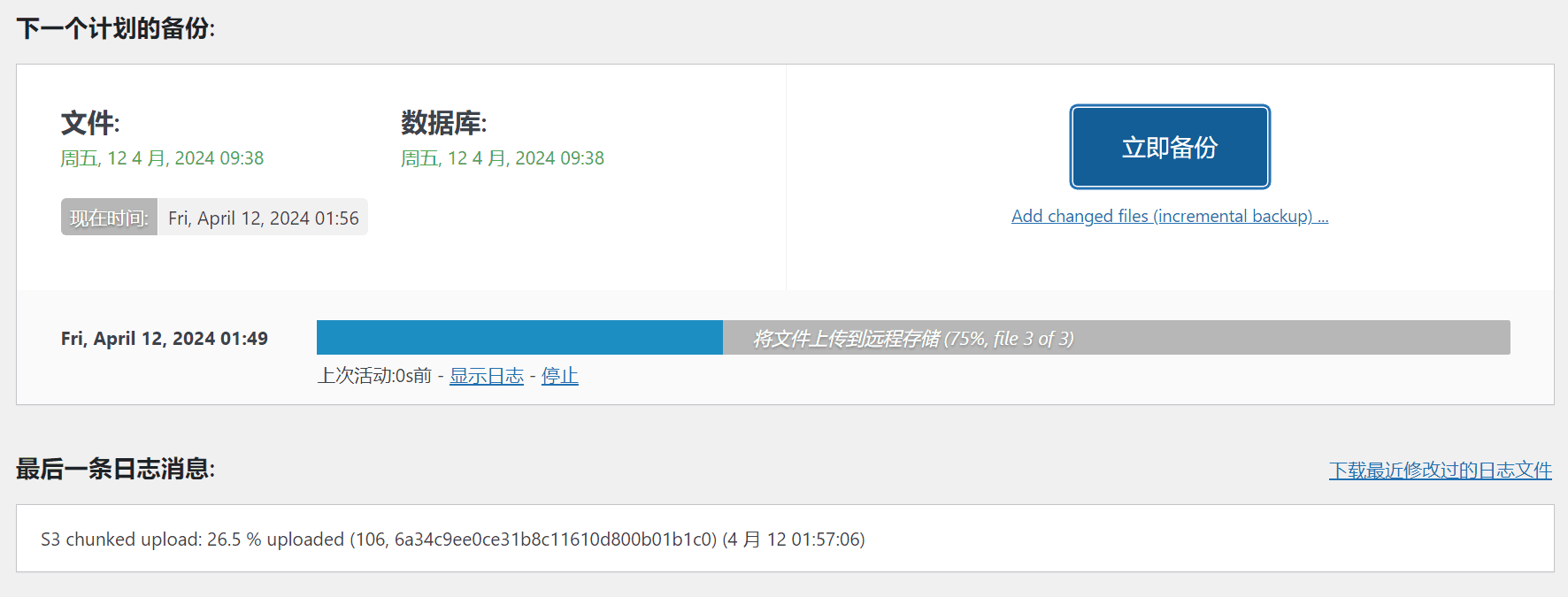
AWS 콘솔을 열고 S3 버킷에서 백업이 성공적으로 업로드된 것을 확인할 수 있습니다.
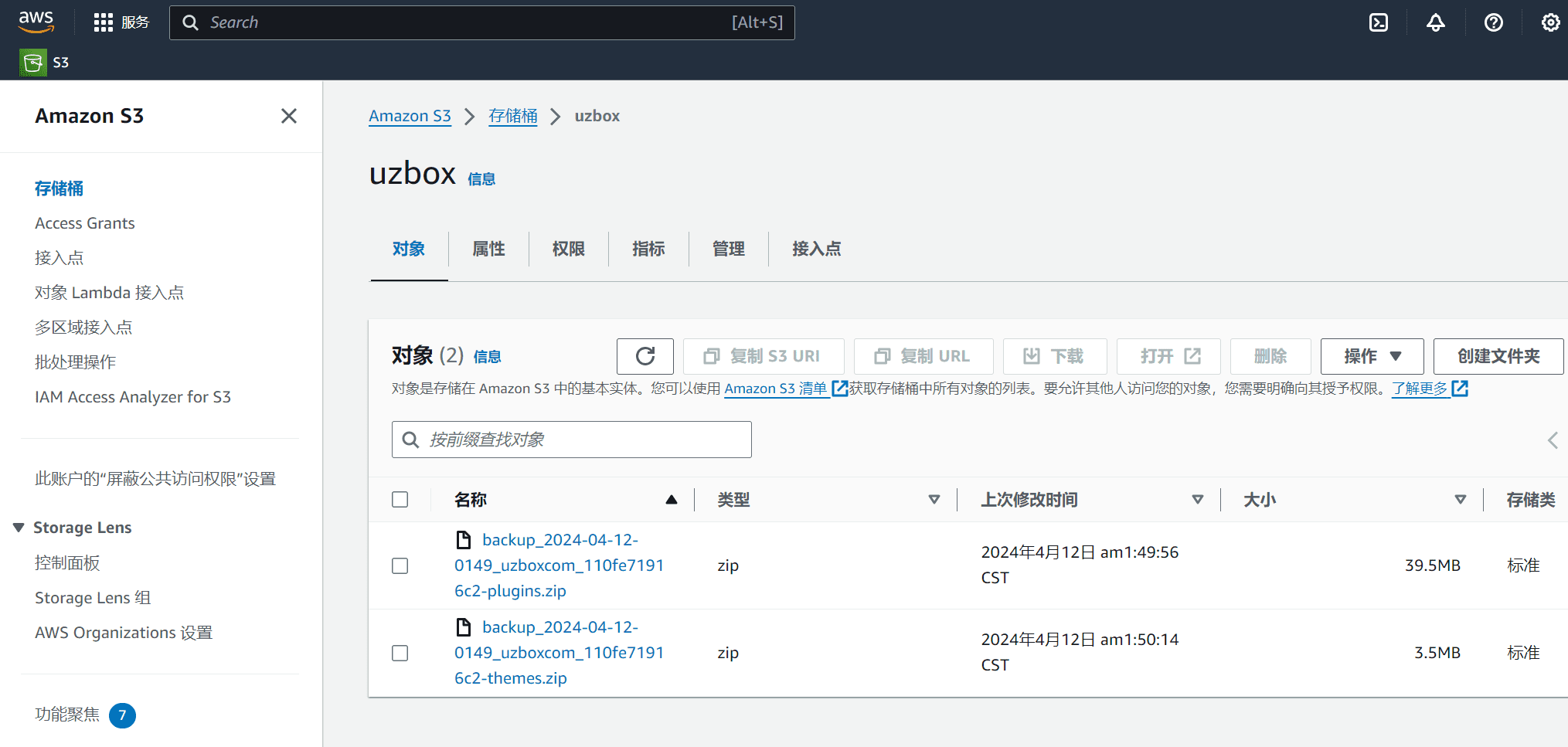
위는 Amazon S3를 사용하여 WordPress를 백업하는 방법에 대한 튜토리얼입니다. Amazon 클라우드에는 우리가 살펴볼 만한 무료 서비스가 많이 있습니다.
다음은 ChatGPT의 백업 프로세스입니다.
WordPress 데이터를 Amazon S3에 백업하는 방법에는 여러 가지가 있습니다. 그중 하나는 플러그인을 사용하여 백업 파일을 자동으로 백업하고 S3 버킷에 업로드하는 것입니다. 기본 단계는 다음과 같습니다.
백업 플러그인을 선택하세요: UpdraftPlus, BackWPup, WPvivid Backup Plugin 등과 같은 WordPress 백업 플러그인을 선택하세요. 이러한 플러그인을 사용하면 일반적으로 정기적인 백업을 구성하고 클라우드 스토리지 서비스에 백업 파일을 업로드할 수 있습니다.
플러그인 구성: 선택한 백업 플러그인을 설치하고 활성화합니다. 그런 다음 플러그인의 안내에 따라 백업 설정을 구성합니다. 일반적으로 백업 빈도, 백업 대상(데이터베이스, 파일 또는 둘 다), 그리고 백업 저장 위치를 지정해야 합니다.
S3 버킷 설정: Amazon AWS 콘솔에서 S3 버킷을 만들고 WordPress 플러그인이 버킷에 백업 파일을 업로드할 수 있도록 버킷에 대한 올바른 권한이 구성되어 있는지 확인합니다.
액세스 키와 키 ID를 가져옵니다.: AWS IAM 콘솔에서 새 IAM 사용자를 생성하고 해당 사용자의 액세스 키와 키 ID를 생성하세요. 이 자격 증명은 나중에 WordPress 플러그인에서 사용할 수 있도록 안전한 곳에 보관하세요.
S3에 업로드하기 위한 플러그인 구성: WordPress 플러그인 설정에서 백업 저장 위치로 S3를 선택하고 AWS 액세스 키, 키 ID를 입력하고 S3 버킷의 이름과 지역을 지정합니다.
백업 테스트: 수동 백업을 수행하고 백업 파일이 S3 버킷에 성공적으로 업로드될 수 있는지 확인합니다.
모니터링 및 유지 관리: 백업이 계획대로 수행되고 있는지 정기적으로 확인하고 백업 파일의 무결성을 확인하세요. 필요한 경우 필요에 맞게 백업 설정을 조정하세요.
Amazon S3에 백업하는 것은 WordPress 웹사이트 데이터를 보호하는 안정적인 방법입니다. S3는 매우 안정적이고 내구성 있는 객체 스토리지 서비스를 제공하기 때문입니다. 백업을 정기적으로 실행하고 복구 프로세스를 정기적으로 테스트하여 백업 파일의 가용성을 확보하세요.